Page 1

SUUNTO AMBIT2 S 2.0
BENUTZERHANDBUCH
Page 2
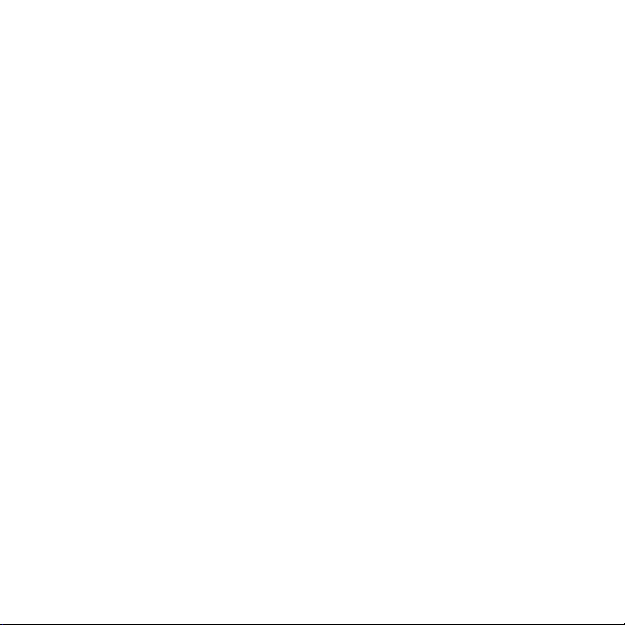
1 SICHERHEIT ....................................................................................... 6
2 Display-Unterteilung und -Symbole ................................................ 9
3 Tastenfunktionen ........................................................................... 11
3.1 Hintergrundbeleuchtung und Tastensperre verwenden
....................................................................................................... 13
4 Erste Schritte ................................................................................... 15
5 Anpassen Ihrer Suunto Ambit2 S ................................................... 17
5.1 Mit Movescount verbinden .................................................... 17
5.2 Aktualisierung Ihrer Suunto Ambit2 S .................................. 19
5.3 Benutzerdefinierte Sportmodi .............................................. 20
5.4 Suunto Apps ........................................................................... 22
5.5 Display umkehren .................................................................. 23
5.6 Display-Kontrast anpassen ..................................................... 24
6 Zeitmodus verwenden ................................................................... 26
6.1 Zeiteinstellungen ändern ....................................................... 26
6.2 GPS timekeeping verwenden ................................................ 31
7 Timer-Funktionen ........................................................................... 33
7.1 Stoppuhr aktivieren ............................................................... 33
7.2 Stoppuhr verwenden ............................................................. 34
7.3 Countdown-Timer .................................................................. 35
8 Navigation ...................................................................................... 38
8.1 GPS verwenden ...................................................................... 38
8.1.1 GPS-Signal empfangen ................................................... 38
8.1.2 GPS-Raster und -Positionsformate ................................. 39
8.1.3 GPS-Genauigkeit und Energiesparmodus ..................... 41
8.2 Standort bestimmen .............................................................. 41
8.3 POI-Navigation ....................................................................... 43
2
Page 3

8.3.1 Eigenen Standort als Point of Interest (POI) hinzufügen
.................................................................................................. 43
8.3.2 Zu einem Point of Interest (POI) navigieren ................. 46
8.3.3 Point of Interest (POI) löschen ....................................... 49
8.4 Routennavigation .................................................................. 52
8.4.1 Route hinzufügen .......................................................... 52
8.4.2 Entlang einer Route navigieren .................................... 53
8.4.3 Während der Navigation ............................................... 57
8.4.4 Route löschen ................................................................. 59
9 3-D-Kompass verwenden ............................................................... 60
9.1 Kompass kalibrieren ............................................................... 61
9.2 Deklinationswert einstellen ................................................... 62
9.3 Einstellen der Feststellfunktion für die Peilung ................... 64
10 Sportmodi verwenden ................................................................. 67
10.1 Sportmodi ............................................................................. 67
10.2 Zusätzliche Optionen in den Sportmodi ............................. 68
10.3 Herzfrequenzgurt verwenden ............................................. 70
10.4 Herzfrequenzgurt anlegen .................................................. 71
10.5 Training starten .................................................................... 74
10.6 Während des Trainings ........................................................ 75
10.6.1 Strecken aufzeichnen ................................................... 76
10.6.2 In Runden trainieren .................................................... 77
10.6.3 Höhenaufzeichnung ..................................................... 78
10.6.4 Kompass während des Trainings verwenden ............. 80
10.6.5 Intervalltimer verwenden ............................................ 81
10.6.6 Navigieren während des Trainings .............................. 83
10.6.7 Direkt zum Start während des Trainings .................... 85
10.6.8 Zurückverfolgen verwenden ....................................... 86
3
Page 4
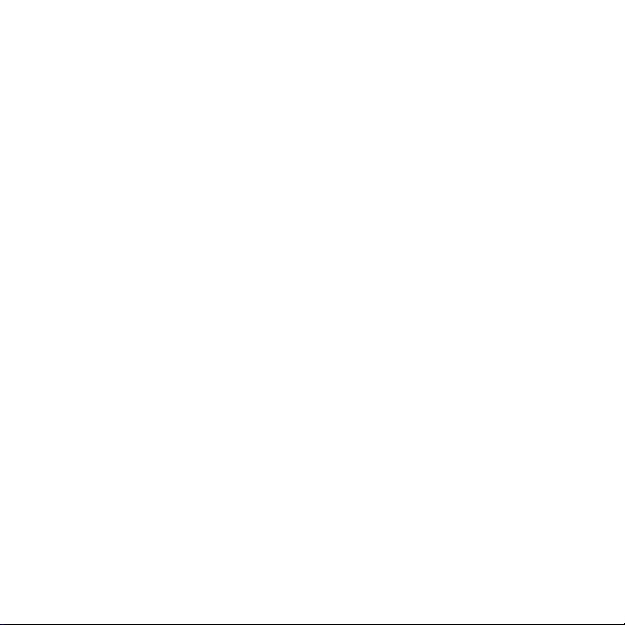
10.6.9 Autostopp ..................................................................... 87
10.7 Logbuch nach dem Training einsehen ................................ 89
10.7.1 Anzeige des freien Speicherplatzes ............................ 91
10.7.2 Dynamische Trainingszusammenfassung .................... 92
10.7.3 Erholungszeit ................................................................ 93
10.8 Geplante Moves verwenden ................................................ 94
11 Multisport-Training ...................................................................... 97
11.1 Sportmodus während des Trainings manuell ändern ........ 97
11.2 Einen vorkonfigurierten Multisport-Modus verwenden
....................................................................................................... 98
12 Schwimmen ................................................................................ 101
12.1 Poolschwimmen ................................................................. 101
12.2 Freiwasserschwimmen ........................................................ 102
12.3 Erkennen von Schwimmstilen mit Suunto Ambit2 S ........ 104
12.4 Drillübungen beim Schwimmen ........................................ 106
13 FusedSpeed ................................................................................. 108
14 Einstellungen anpassen .............................................................. 111
14.1 Servicemenü ....................................................................... 115
15 Verbindung zum POD/Herzfrequenzgurt herstellen ................ 118
15.1 Foot POD verwenden ......................................................... 121
15.2 Power PODs kalibrieren und Neigung einstellen ............. 123
16 Symbole ...................................................................................... 127
17 Pflege und Wartung ................................................................... 130
17.1 Wasserfestigkeit ................................................................. 131
17.2 Batterie laden ..................................................................... 132
17.3 Austausch der Batterie des HF-Gurts ................................. 133
18 Technische Daten ....................................................................... 135
18.1 Handelszeichen .................................................................. 136
4
Page 5
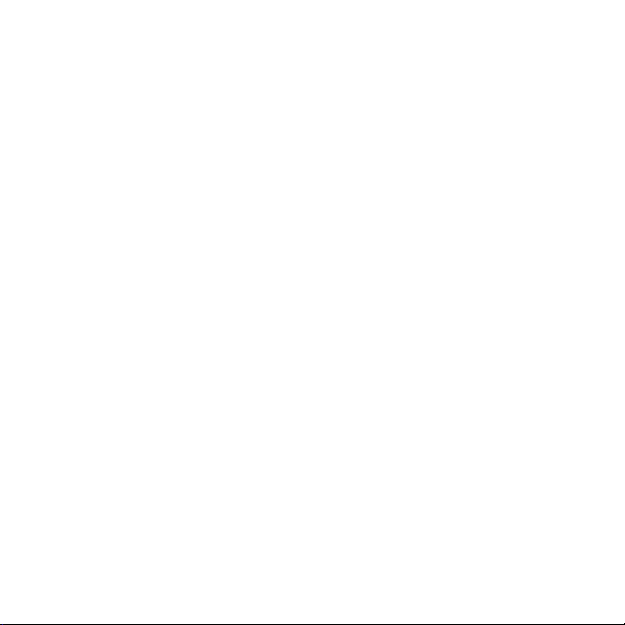
18.2 Einhaltung der FCC-Bestimmungen .................................. 136
18.3 IC ......................................................................................... 137
18.4 EG ........................................................................................ 137
18.5 Copyright ............................................................................ 137
18.6 Patenthinweis ..................................................................... 138
18.7 Garantie .............................................................................. 138
Index ................................................................................................ 143
5
Page 6
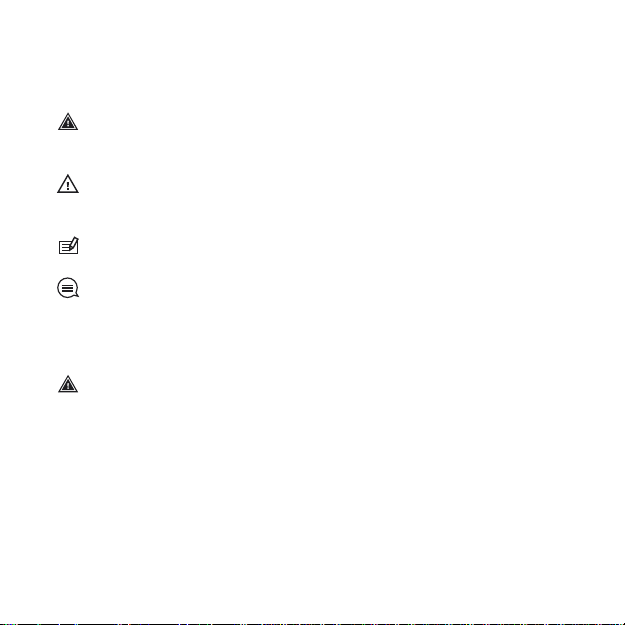
1 SICHERHEIT
Bedeutung der Symbole
WARNUNG: Weist auf Verfahren oder Situationen hin, die zu
schweren Verletzungen oder Todesfällen führen können.
ACHTUNG: Weist auf Verfahren oder Situationen hin, bei denen
das Produkt beschädigt werden kann.
HINWEIS: Hebt wichtige Informationen hervor.
TIPP: Weist auf zusätzliche Tipps zur Verwendung der
Gerätefunktionen hin.
Sicherheitshinweise
WARNUNG: OBWOHL UNSERE PRODUKTE ALLEN
BRANCHENNORMEN ENTSPRECHEN, KÖNNEN DURCH DEN
HAUTKONTAKT MIT DEM PRODUKT ALLERGISCHE REAKTIONEN
ODER HAUTIRRITATIONEN HERVORGERUFEN WERDEN.
VERWENDEN SIE DAS GERÄT IN DIESEM FALL NICHT WEITER, UND
SUCHEN SIE EINEN ARZT AUF.
6
Page 7
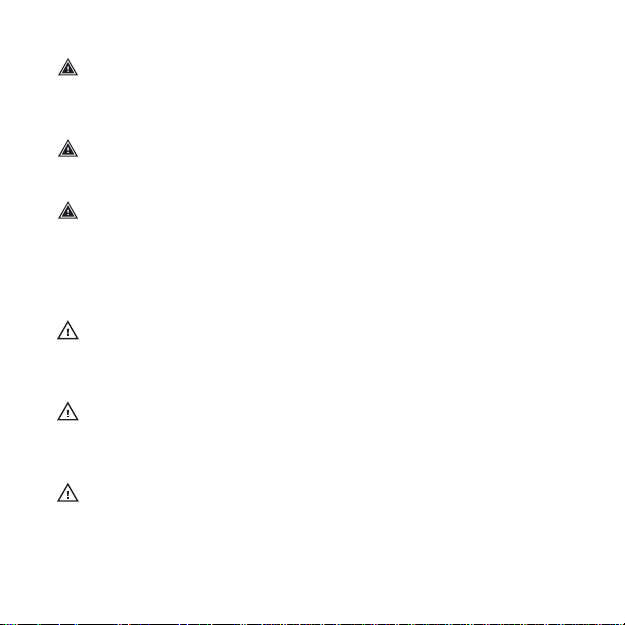
WARNUNG: SPRECHEN SIE IMMER MIT IHREM ARZT, BEVOR SIE
MIT EINEM TRAININGSPROGRAMM BEGINNEN. EIN ZU INTENSIVES
TRAINING KANN IHRE GESUNDHEIT GEFÄHRDEN.
WARNUNG: DIESES GERÄT IST NUR FÜR DEN FREIZEITSPORT
GEEIGNET.
WARNUNG: VERLASSEN SIE SICH NIE AUSSCHLIESSLICH AUF DIE
GPS-DATEN. BEACHTEN SIE, DASS DIE ANGABEN ZUR
BATTERIENUTZUNGSDAUER SCHÄTZWERTE SIND. VERWENDEN SIE
IMMER ZUSÄTZLICHE KARTEN UND ANDERE ZUSATZMATERIALIEN,
DIE IHRE SICHERHEIT GEWÄHRLEISTEN.
ACHTUNG: BRINGEN SIE DAS GERÄT NICHT MIT
LÖSUNGSMITTELN IN KONTAKT, DA DIESE DIE OBERFLÄCHE
BESCHÄDIGEN KÖNNEN.
ACHTUNG:
BRINGEN SIE DAS GERÄT NICHT MIT
INSEKTENSCHUTZMITTELN IN KONTAKT, DA DIESE DIE OBERFLÄCHE
BESCHÄDIGEN KÖNNEN.
ACHTUNG: AUS UMWELTSCHUTZGRÜNDEN MUSS DAS GERÄT
ALS ELEKTRONIKABFALL ENTSORGT WERDEN.
7
Page 8

ACHTUNG: UM BESCHÄDIGUNGEN ZU VERMEIDEN, SCHÜTZEN
SIE DAS GERÄT VOR STÖSSEN UND VOR DEM HERUNTERFALLEN.
8
Page 9
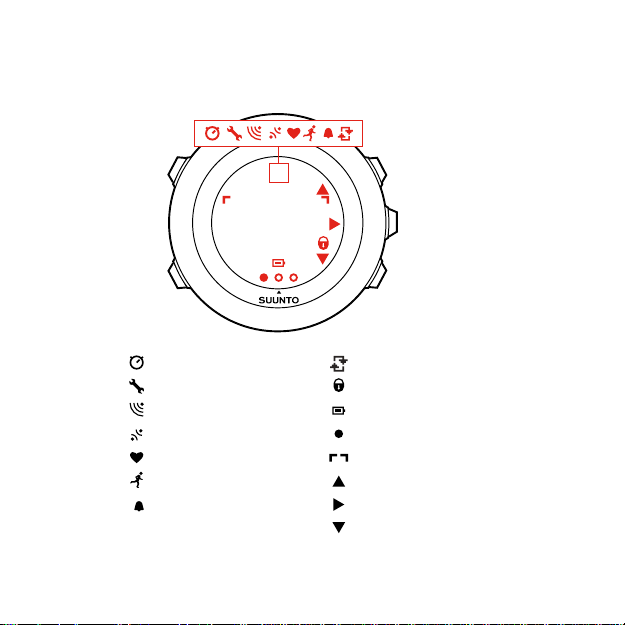
2 DISPLAY-UNTERTEILUNG UND -
chronograph
settings
signal strength
pairing
heart rate
sport mode
alarm
interval timer
button lock
battery
current screen
button indicators
up / increase
next / confirm
down / decrease
SYMBOLE
9
Page 10
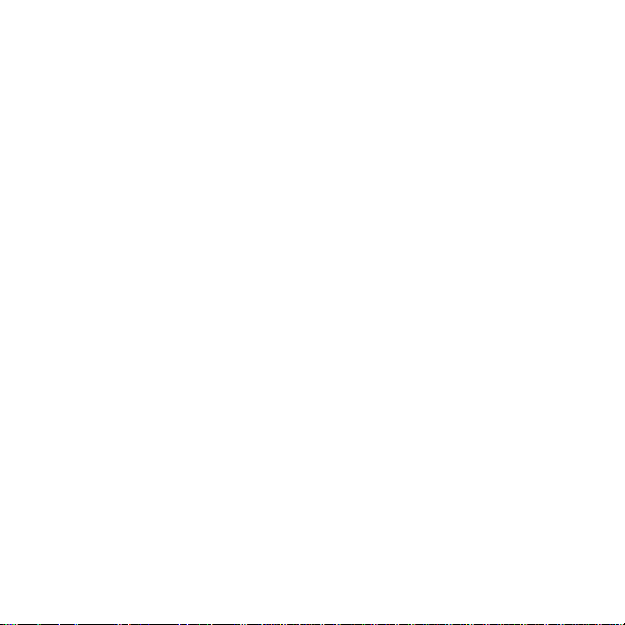
Eine vollständige Auflistung der Symbole der Suunto Ambit2 S
finden Sie in
10
16 Symbole
.
Page 11
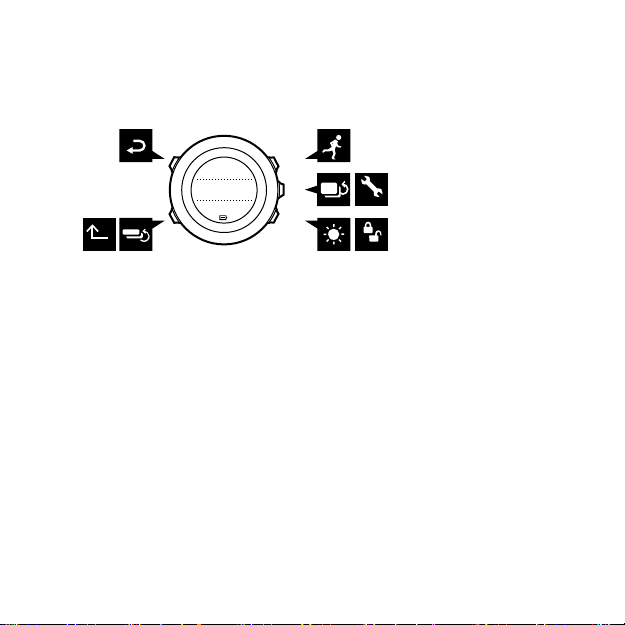
3 TASTENFUNKTIONEN
BACK
LAP
START
STOP
NEXT
LIGHT
LOCK
VIEW
20.9.
Tuesday
16:30
2sec 2sec
2sec
Die Suunto Ambit2 S hat fünf Tasten, mit denen Sie die Funktionen
aufrufen können.
[Start Stop]:
•
Startmenü aufrufen
•
Training oder Timer unterbrechen oder fortsetzen
•
Training beenden und speichern durch Gedrückthalten
•
Wert erhöhen oder in den Einstellungen nach oben bewegen
[Next]:
•
zwischen Ansichten umschalten
•
Optionsmenü aufrufen oder verlassen durch Gedrückthalten
•
Optionsmenü in den Sportmodi aufrufen oder verlassen durch
Gedrückthalten
•
Einstellung bestätigen
[Light Lock]:
•
Displaybeleuchtung einschalten
•
Tastensperre ein- oder ausschalten durch Gedrückthalten
•
Wert herabsetzen oder in den Einstellungen nach unten
bewegen
11
Page 12
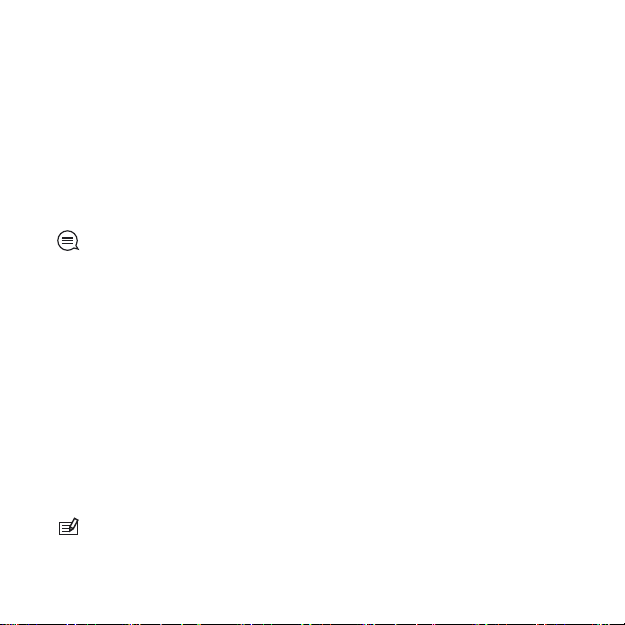
[View]:
•
Ansichten im Modus ZEIT und während des Trainings umschalten
•
zum Umschalten des Displays zwischen hell und dunkel gedrückt
halten
•
zum Aufrufen von kontextabhängigen Shortcuts gedrückt halten
(siehe nachstehend)
[Back Lap]:
•
zum vorherigen Schritt zurückschalten
•
im Training zusätzliche Runde eingeben
TIPP: Beim Ändern von Werten können Sie den Vorgang
beschleunigen, indem Sie [Start Stop] oder [Light Lock] gedrückt
halten, bis das Gerät schneller durch die Werte blättert.
Shortcuts definieren
Wenn Sie [Ansicht] im Modus ZEIT gedrückt halten, schalten Sie das
Display zwischen hell und dunkel um. Dieser Tastendruck kann zum
Aufrufen einer anderweitigen Menüoption geändert werden
Festlegen eines Shortcuts:
1. Halten Sie [Next] gedrückt, um das Optionsmenü aufzurufen.
2. Suchen Sie nach dem Menüpunkt, für den Sie einen Shortcut
erstellen möchten.
3. Erhalten Sie zum Erstellen des Shortcuts [Ansicht] gedrückt.
HINWEIS:
Shortcuts können nicht für alle Menü Positionen
erstellt werden, wie beispielsweise zu einzelnen Protokollen.
12
Page 13
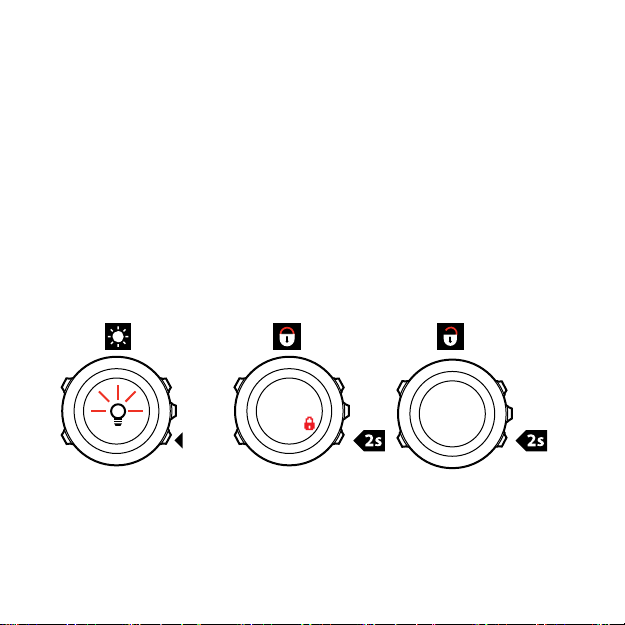
Wenn Sie [Ansicht] in anderen Modi gedrückt halten, rufen Sie
vordefinierte Shortcuts auf. Wenn beispielsweise der Kompass aktiv
ist, gelangen Sie durch Drücken von [Ansicht] zu den
Kompasseinstellungen.
3.1 Hintergrundbeleuchtung und Tastensperre verwenden
Drücken Sie [Light Lock], um die Displaybeleuchtung einzuschalten.
Sie können die Backlight-Einstellungen in den Uhreneinstellungen
unter ALLGEMEIN / Töne/Display / Backlight ändern.
Mit [Light Lock] werden Tasten gesperrt und entsperrt. Sie können
die Tastensperre-Einstellungen in den Uhreneinstellungen unter
ALLGEMEIN / Töne/Display / Tastensperre ändern.
13
Page 14
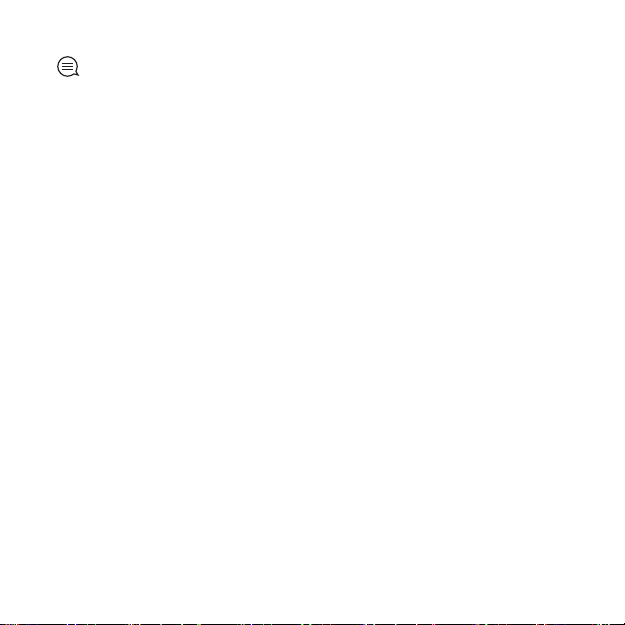
TIPP: Sperren Sie die Tasten in den Sportmodi mit der Option
Nur Aktion, um zu verhindern, dass die Aufzeichnung versehentlich
gestartet oder gestoppt wird. Wenn die Tasten [Back Lap] und [Start
Stop] gesperrt sind, können Sie die Beleuchtung aktivieren, indem
Sie [Light Lock] drücken, zwischen den Displayanzeigen umschalten,
indem Sie [Next] drücken, und zwischen den Ansichten umschalten,
indem Sie [View] drücken.
14
Page 15
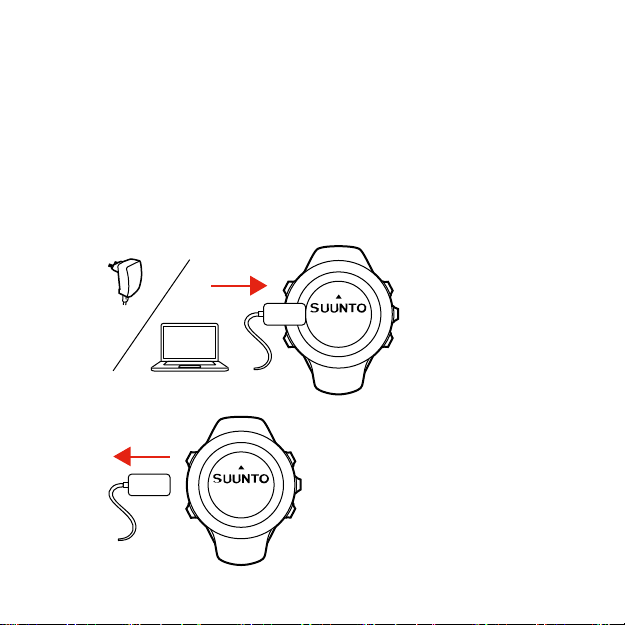
4 ERSTE SCHRITTE
Ihr(e) Suunto Ambit2 S wird automatisch aktiviert, wenn Sie sie
über das mitgelieferte USB-Kabel an Ihrem Computer oder einem
USB-Ladegerät anschließen.
Es dauert etwa 2 bis 3 Stunden, bis die leere Batterie vollständig
aufgeladen ist. Wenn das USB-Kabel eingesteckt ist, sind die Tasten
gesperrt.
Wenn Sie Ihre Uhr zum ersten Mal verwenden, führen Sie folgende
Schritte aus:
1.
2.
15
Page 16

Language
English
Step 1/4
Units
30
%
100
%
16
3.
4.
5.
Page 17

5 ANPASSEN IHRER SUUNTO AMBIT2 S
5.1 Mit Movescount verbinden
http://www.movescount.com/ ist Ihr kostenloses persönliches
Sporttagebuch und eine Online-Sportcommunity. Hier werden
Ihnen umfangreiche Funktionen geboten, mit denen Sie Ihre
sportlichen Aktivitäten dokumentieren und über
Trainingserfahrungen berichten können. In Movescount können Sie
Ihre Trainingsaufzeichnungen von Ihrer Suunto Ambit2 S hochladen
und die Uhr optimal auf Ihre persönlichen Anforderungen
abstimmen.
TIPP: Darüber hinaus können Sie die Software Ihrer Suunto
Ambit2 S über Movescount aktualisieren, falls Updates
bereitstehen.
Installieren Sie zunächst Moveslink:
1. Rufen Sie www.movescount.com/moveslink auf Ihrem Computer
auf.
2. Laden Sie die neueste Version von Moveslink herunter.
Installieren und aktivieren Sie sie.
17
Page 18

HINWEIS: Wenn Moveslink aktiv ist, wird auf Ihrem Computer
ein Moveslink-Symbol angezeigt.
So registrieren Sie sich auf Movescount:
1. Rufen Sie www.movescount.com auf Ihrem Computer auf.
2. Erstellen Sie Ihr Benutzerkonto.
18
Page 19
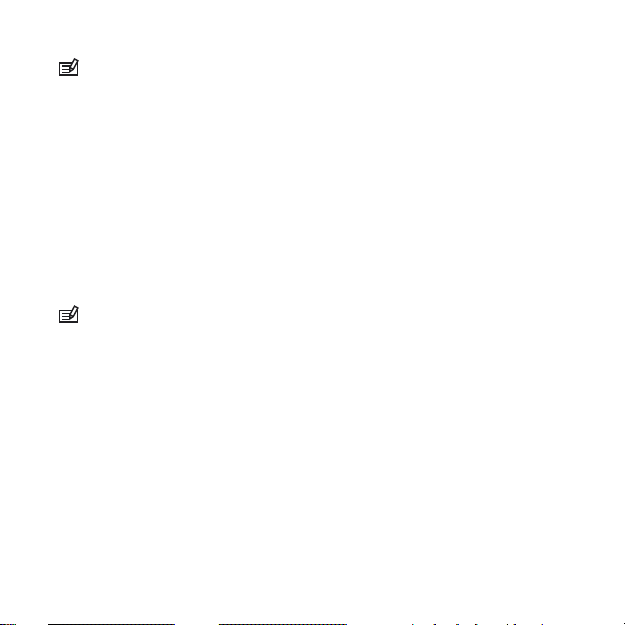
HINWEIS: Wenn Sie Ihre Suunto Ambit2 S zum ersten Mal mit
Movescount verbinden, werden alle Informationen (einschließlich
der Geräteeinstellungen) von der Uhr auf Ihr Benutzerkonto
übertragen. Wenn Sie Ihre Suunto Ambit2 S erneut mit Ihrem
Movescount-Konto verbinden, werden Änderungen an
Einstellungen und Sportmodi, die Sie in Movescount und auf der
Uhr vorgenommen haben, synchronisiert.
5.2 Aktualisierung Ihrer Suunto Ambit2 S
Sie können Ihre Suunto Ambit2 S über Movescount automatisch
aktualisieren.
HINWEIS: Wenn Sie die Software Ihrer Suunto Ambit2 S
aktualisieren, werden alle vorhandenen Protokolle automatisch auf
Movescount übertragen und aus dem Speicher der Uhr gelöscht.
So aktualisieren Sie die Software Ihrer Suunto Ambit2 S :
1. Öffnen Sie www.movescount.com/moveslink und installieren Sie
die Anwendung Moveslink.
2. Verbinden Sie Ihre Suunto Ambit2 S über das Suunto USB-Kabel
mit Ihrem Computer. Moveslink prüft automatisch, ob SoftwareUpdates verfügbar sind. Wenn ein Update verfügbar ist, wird
Ihre Uhr aktualisiert.
19
Page 20

HINWEIS: Sie können Moveslink verwenden, ohne sich auf
Movescount zu registrieren. Mit Movescount können Sie jedoch den
Funktionsumfang und die Personalisierungs- und
Einstellungsoptionen Ihrer Suunto Ambit2 S erheblich erweitern.
Darüber hinaus können Sie aufgezeichnete Routen und andere
Daten zu Ihren Aktivitäten anzeigen lassen. Es empfiehlt sich daher,
ein Movescount-Konto anzulegen, um alle Funktionen der Uhr in
vollem Umfang nutzen zu können.
5.3 Benutzerdefinierte Sportmodi
Neben den Standard-Sportmodi, die auf der Uhr voreingestellt sind,
können Sie benutzerdefinierte Sportmodi in Movescount erstellen
und bearbeiten.
Benutzerdefinierte Sportmodi können bis zu 8 verschiedene
Sportmodus-Displays umfassen. Sie können aus einer
umfangreichen Liste auswählen, welche Daten auf den einzelnen
Displays angezeigt werden sollen. Sie haben beispielsweise die
Möglichkeit, Herzfrequenz-Grenzwerte und Autolap-Distanzen für
bestimmte Sportarten festzulegen oder die Aufzeichnungsrate
anzupassen, um die Genauigkeit der Messung und die
Batterienutzungsdauer zu optimieren.
In jedem Sportmodus mit aktiviertem GPS kann auch die Option
Schnellnavigation genutzt werden. Standardmäßig ist diese Option
ausgeschaltet. Bei der Auswahl eines POI oder einer Route wird
Ihnen ein Fenster mit einer Liste der POI oder Routen eingeblendet,
die Sie zu Beginn Ihres Trainings auf Ihrer Uhr festgelegt haben.
20
Page 21
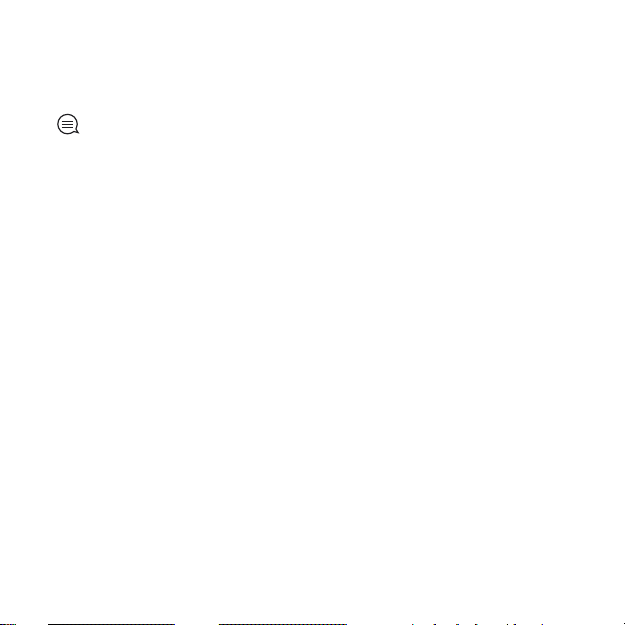
Sie können bis zu 10 verschiedene Sportmodi, die Sie in Movescount
erstellt haben, auf Ihre Suunto Ambit2 S übertragen. Es kann
jeweils nur ein Sportmodus aktiviert werden.
TIPP: Auch die Standard-Sportmodi können in Movescount
bearbeitet werden.
Mit Autom. Blättern können Sie einstellen, dass Ihre Uhr
automatisch durch Ihre Sportmodus-Anzeigen blättert. In
Movescount können Sie die Funktion aktivieren und festlegen, wie
lange die Displays in Ihrem benutzerdefinierten Sportmodus
angezeigt werden sollen. Sie können Autom. Blättern während des
Trainings ein- oder ausschalten. Dies hat keine Auswirkungen auf
Ihre Movescount-Einstellungen.
So schalten Sie
1. Halten Sie in einem Sportmodus die Taste [Next] gedrückt, um
das Optionsmenü aufzurufen.
2.
Blättern Sie mit [Light Lock] zu
die Auswahl mit [Next].
3.
Blättern Sie mit [Start Stop] zu
Sie die Auswahl mit [Next].
4.
Drücken Sie [Start Stop] oder [Light Lock], um
ein
oder
Auswahl mit [Next].
Autom. Blättern
Autom. Blättern aus
während des Trainings ein oder aus:
AKTIVIEREN
Autom. Blättern
einzustellen und bestätigen Sie
und bestätigen Sie
und bestätigen
Autom. Blättern
21
Page 22
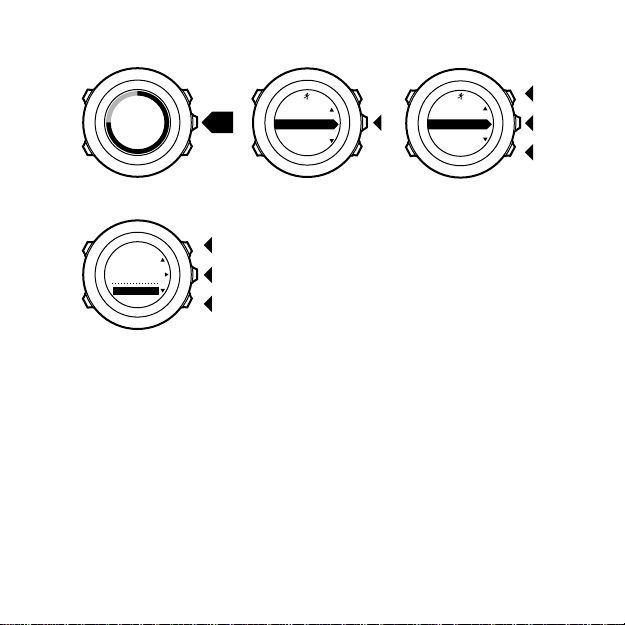
ACTIVATE
Autoscroll
Hold to
enter
options
On
Autoscroll
[...............]
[...............]
[...............]
[...............]
1. 2. 3.
4.
2s
5.4 Suunto Apps
Mit Suunto Apps können Sie weitere individuelle Einstellungen für
Ihre Suunto Ambit2 S vornehmen. Besuchen Sie die Suunto App
Zone auf Movescount, um die Apps (z. B. verschiedene Timer und
Zähler) kennenzulernen, die dort zur Verfügung stehen. Wenn Sie
nicht fündig werden, können Sie mit dem Suunto App Designer
auch Ihre eigenen Apps erstellen. Sie können beispielsweise Apps
erstellen, um Ihr geschätztes Marathonergebnis oder den
Neigungsgrad Ihrer Skiroute zu berechnen.
So erweitern Sie Ihre Suunto Ambit2 S mit einer Suunto App:
22
Page 23
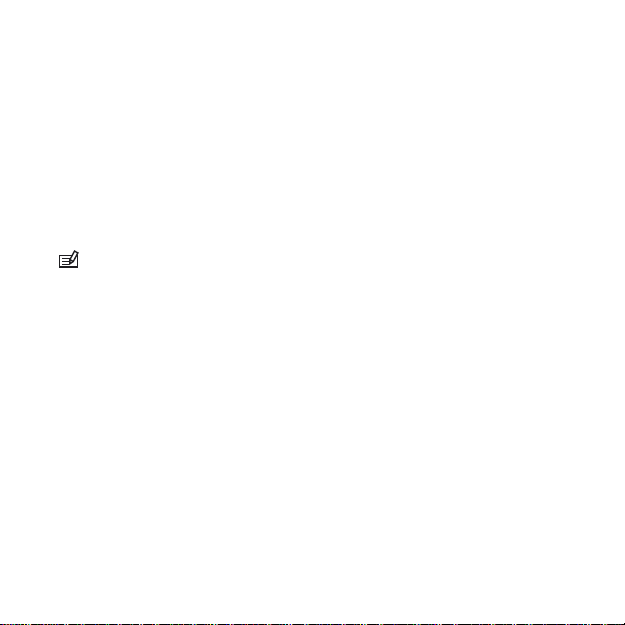
1. Wechseln Sie in der Movescount-Community in den Bereich
PLAN & CREATE und wählen Sie App Zone aus, um die
verfügbaren Suunto Apps kennenzulernen. Wenn Sie Ihre eigene
App erstellen möchten, wechseln Sie in Ihrem Profil in den
Bereich PLAN & CREATE und wählen Sie App Designeraus.
2. Fügen Sie die Suunto App einem Sportmodus hinzu. Verbinden
Sie die Suunto Ambit2 S mit Ihrem Movescount-Konto, um die
Suunto App mit der Uhr zu synchronisieren. Mit der
hinzugefügten Suunto App wird bei Ihrem Training das Ergebnis
der entsprechenden Berechnung angezeigt.
HINWEIS: Sie können bis zu fünf Suunto Apps pro Sportmodus
zuweisen.
5.5 Display umkehren
Sie können die Display-Anzeige Ihrer Suunto Ambit2 S zwischen hell
und dunkel umschalten.
So schalten Sie das Display in den Einstellungen um:
1. Halten Sie [Next] gedrückt, um das Optionsmenü aufzurufen.
2.
Drücken Sie [Next], um die Einstellungen ALLGEMEIN
aufzurufen.
3.
Drücken Sie [Next], um Töne/Display aufzurufen.
4.
Blättern Sie mit [Start Stop] zu Display invertieren und
bestätigen Sie die Auswahl mit [Next].
23
Page 24
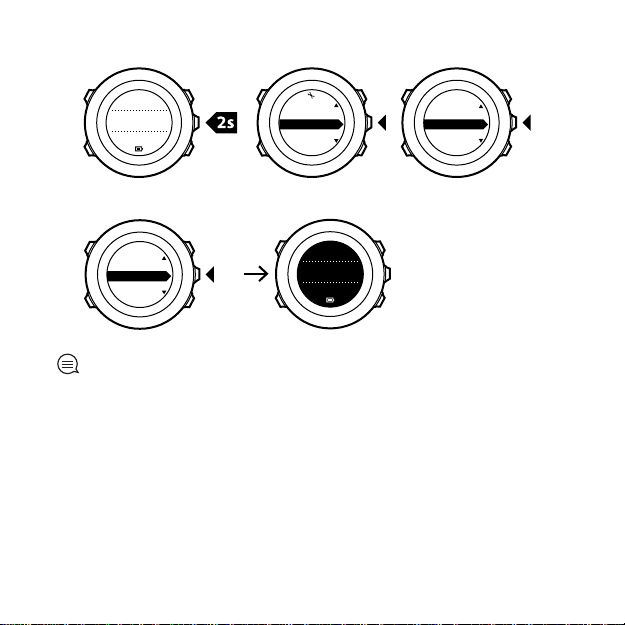
4.
1. 2. 3.
GENERAL
[...............]
[...............]
Tones/dis...
[...............]
[...............]
Invert disp...
[...............]
[...............]
20.9.
Tuesday
GENERAL
Tones/di...
16:30
20.9.
Tuesday
16:30
TIPP:
umkehren, indem Sie [View] gedrückt halten, während Sie sich im
Sie können das Display Ihrer Suunto Ambit2 S auch
ZEIT
Modus
Stoppuhr- oder Timer-Funktionen verwenden.
oder einem Sportmodus befinden oder Navigations-,
5.6 Display-Kontrast anpassen
Den Kontrastwert für das Display Ihrer Suunto Ambit2 S können Sie
individuell einstellen.
So passen Sie das Display in den Einstellungen an:
1. Halten Sie [Next] gedrückt, um das Optionsmenü aufzurufen.
24
Page 25

2.
4. 5. 6.
1. 2. 3.
GENERAL
[...............]
[...............]
Tones/dis...
[...............]
[...............]
Display co...
[...............]
[...............]
Hold to
exit
Display
contrast
20.9.
Tuesday
50%
GENERAL
Tones/di...
16:30
Drücken Sie [Next], um die Einstellungen ALLGEMEIN
aufzurufen.
3.
Drücken Sie [Next], um Töne/Display aufzurufen.
4.
Blättern Sie mit [Light Lock] zu Display-Kontrast und bestätigen
Sie die Auswahl mit [Next].
5. Erhöhen Sie den Kontrastwert mit [Start Stop] oder reduzieren
Sie ihn mit [Light Lock].
6. Gehen Sie mit [Back Lap] zurück zu den Einstellungen oder
halten Sie [Next] gedrückt, um das Optionsmenü zu verlassen.
25
Page 26

6 ZEITMODUS VERWENDEN
20.9.
Tuesday
16:30
20.9.
12
16:30
20.9.
17:30
16:30
IM MODUS ZEIT werden folgende Informationen angezeigt:
•
obere Zeile: Datum
•
mittlere Zeile: Zeit
•
untere Zeile: mit [View] können Sie zwischen Wochentag,
Sekunden, Dualzeit und anderen Daten umschalten.
6.1 Zeiteinstellungen ändern
So rufen Sie die Zeiteinstellungen auf:
1. Halten Sie [Next] gedrückt, um das Optionsmenü aufzurufen.
2.
Drücken Sie [Next], um die Einstellungen ALLGEMEIN
aufzurufen.
3.
Blättern Sie mit [Start Stop] zu Zeit/Datum und bestätigen Sie
die Auswahl mit [Next].
26
Page 27
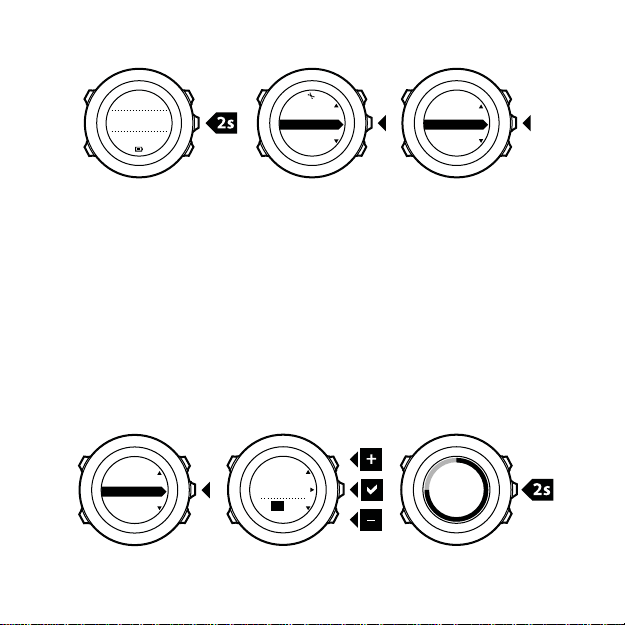
1. 2. 3.
GENERAL
[...............]
[...............]
Time/date
[...............]
[...............]
20.9.
Tuesday
GENERAL
16:30
Zeit einstellen
1. 2. 3.
Time
[...............]
[...............]
Hold to
exit
Hours
16 :30
Time/date
Die aktuelle Zeit wird im Modus ZEIT in der mittleren Zeile des
Displays angezeigt.
So stellen Sie die Zeit ein:
1.
Rufen Sie im Optionsmenü ALLGEMEIN auf und blättern Sie
anschließend zu Zeit/Datum und Zeit.
2. Ändern Sie mit [Start Stop] und [Light Lock] die Werte für
Stunden und Minuten. Bestätigen Sie die Auswahl mit [Next].
3. Gehen Sie mit [Back Lap] zurück zu den Einstellungen oder
halten Sie [Next] gedrückt, um das Optionsmenü zu verlassen.
27
Page 28

Datum einstellen
1. 2. 3.
Date
[...............]
[...............]
Hold to
exit
Year
2014
Time/date
Das aktuelle Datum wird im Modus ZEIT in der oberen Zeile des
Displays angezeigt.
So stellen Sie das Datum ein:
1.
Rufen Sie im Optionsmenü ALLGEMEIN auf und blättern Sie
anschließend zu Zeit/Datum und Zeit.
2. Ändern Sie mit [Start Stop] und [Light Lock] die Werte für Jahr,
Monat und Tag. Bestätigen Sie die Auswahl mit [Next].
3. Gehen Sie mit [Back Lap] zurück zu den Einstellungen oder
halten Sie [Next] gedrückt, um das Optionsmenü zu verlassen.
Dualzeit-Funktion einstellen
Mit der Dualzeit können Sie die aktuelle Uhrzeit in einer zweiten
Zeitzone anzeigen, zum Beispiel wenn Sie auf Reisen sind. Die
Dualzeit wird im Modus
angezeigt, wenn Sie [View] drücken.
So stellen Sie die Dualzeit ein:
1.
Rufen Sie im Optionsmenü ALLGEMEIN auf und blättern Sie
anschließend zu Zeit/Datum und Dualzeit.
28
ZEIT
in der unteren Zeile des Displays
Page 29

2. Ändern Sie mit [Start Stop] und [Light Lock] die Werte für
1. 2. 3.
Time
[...............]
[...............]
Hold to
exit
Dual time
17 :30
Time/date
16 :30
Stunden und Minuten. Bestätigen Sie die Auswahl mit [Next].
3. Gehen Sie mit [Back Lap] zurück zu den Einstellungen oder
halten Sie [Next] gedrückt, um das Optionsmenü zu verlassen.
Alarm einstellen
Sie können Ihre Suunto Ambit2 S als Wecker benutzen.
So stellen Sie Wecker und Alarm ein:
1.
Rufen Sie im Optionsmenü ALLGEMEIN auf und blättern Sie
anschließend zu Zeit/Datum und Alarm.
2. Stellen Sie mit [Start Stop] oder [Light Lock] den Alarm ein oder
aus. Bestätigen Sie die Auswahl mit [Next].
3. Ändern Sie mit [Start Stop] und [Light Lock] die Werte für
Stunden und Minuten. Bestätigen Sie die Auswahl mit [Next].
4. Gehen Sie mit [Back Lap] zurück zu den Einstellungen oder
halten Sie [Next] gedrückt, um das Optionsmenü zu verlassen.
29
Page 30

1. 2-3. 4.
Alarm off
[...............]
[...............]
Hold to
exit
Off OO:00
Time/date
Alarm
Wenn der Alarm eingeschaltet ist, wird in den meisten Display-
20.9.
Tuesday
16:30
Stop
Snooze
24h
5min
Ansichten das Alarmsymbol angezeigt.
Wenn der Alarm ertönt, können Sie:
•
Schlummer wählen, indem Sie [Light Lock] drücken. Der Alarm
wird abgebrochen und alle 5 Minuten erneut gestartet, bis Sie
ihn ausschalten. Sie können die Schlummerfunktion bis zu 12
Mal und für insgesamt eine Stunde betätigen.
•
Wählen Sie Stop, indem Sie [Start Stop] drücken. Der Alarm wird
ausgeschaltet und am folgenden Tag zur gleichen Zeit wieder
gestartet, sofern Sie den Alarm nicht in den Einstellungen
deaktivieren.
30
Page 31
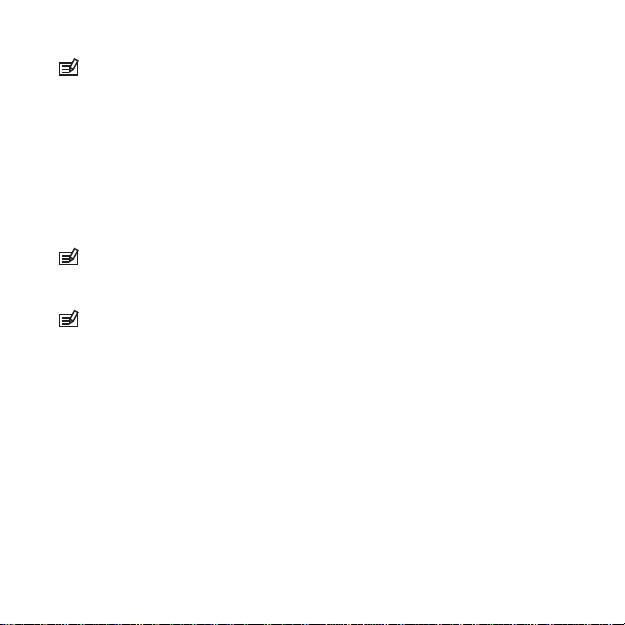
HINWEIS: Wenn die Schlummerfunktion aktiviert ist, blinkt die
Alarmanzeige im Modus ZEIT.
6.2 GPS timekeeping verwenden
GPS timekeeping korrigiert die Abweichung zwischen der Zeit Ihrer
Suunto Ambit2 S und der GPS-Zeit. Die Zeitkorrektur per GPS
timekeeping erfolgt einmal täglich oder nach jedem manuellen
Einstellen der Uhrzeit. Dabei wird auch die Dualzeit angepasst.
HINWEIS: GPS timekeeping korrigiert nur die Minuten und
Sekunden, nicht die Stunden.
HINWEIS: Wenn die Zeitabweichung weniger als 7,5 Minuten
beträgt, korrigiert GPS timekeeping die Zeit auf den exakten Wert.
Beträgt die Abweichung mehr, wird die Zeit per GPS timekeeping
auf die Viertelstunde genau korrigiert.
Standardmäßig ist GPS timekeeping aktiviert. So deaktivieren Sie
diese Funktion:
1.
Rufen Sie im Optionsmenü
anschließend zu
2. Stellen Sie das GPS timekeeping mit [Start Stop] oder [Light
Lock] ein oder aus. Bestätigen Sie mit [Next].
3. Gehen Sie mit [Back Lap] zurück zu den Einstellungen oder
halten Sie [Next] gedrückt, um das Optionsmenü zu verlassen.
Zeit/Datum
ALLGEMEIN
GPS timekeeping
und
auf und blättern Sie
.
31
Page 32

1. 2. 3.
GPS Timek...
[...............]
[...............]
Hold to
exit
Off
Time/date
GPS
timekeeping
32
Page 33

7 TIMER-FUNKTIONEN
7.1 Stoppuhr aktivieren
Mit der Stoppuhr können Sie die Zeit messen, ohne eine
Trainingseinheit zu starten. Nachdem Sie die Stoppuhr aktiviert
haben, wird sie im Modus UHRZEIT als zusätzlicher Modus
angezeigt.
So aktivieren/deaktivieren Sie die Stoppuhr:
1. Drücken Sie [Start Stop], um das Startmenü aufzurufen.
2.
Blättern Sie mit [Light Lock] zu TIMER und bestätigen Sie die
Auswahl mit [Next].
3.
Drücken Sie auf [Next], um die Option Stoppuhr auszuwählen.
33
Page 34

1. 2. 3.
TIMERS
[...............]
[...............]
Stopwatch
[...............]
[...............]
20.9.
Tuesday
TIMERS
16:30
Lap 0
00’00.0
00’00.0
7.2 Stoppuhr verwenden
So verwenden Sie die Stoppuhr:
1. Drücken Sie in der aktivierten Stoppuhranzeige auf [Start Stop],
um die Zeitmessung zu starten.
2. Mit [Back Lap] können Sie Rundenzeiten nehmen, und mit [Start
Stop] halten Sie die Stoppuhr an. Um die Rundenzeiten
anzuzeigen, drücken Sie bei angehaltener Stoppuhr auf [Back
Lap].
3. Drücken Sie [Start Stop], um fortzufahren.
4. Um die Zeit zurückzusetzen, drücken Sie bei angehaltener
Stoppuhr auf [Start Stop].
34
Page 35

Lap 0
00’00.0
00’00.0
1. 2. 2.
Lap 1
00’10.0
00’10.0
Lap 1
00’10.0
00’10.0
Lap 2
00’10.0
00’20.0
Lap 0
00’00.0
00’00.0
3. 4.
Während die Stoppuhr läuft, können Sie:
•
die Taste [View] drücken, um zwischen der Zeit und der
Rundenzeit hin- und herzuwechseln, die auf dem Display in der
unteren Zeile angezeigt wird.
•
in den Modus
•
das Optionsmenü aufrufen, indem Sie [Next] gedrückt halten.
7.3 Countdown-Timer
ZEIT
wechseln, indem Sie [Next] drücken.
Sie können den Countdown-Timer einstellen, um von einer
eingestellten Zeit auf Null herunterzuzählen. Nachdem Sie den
35
Page 36

Countdown-Timer aktiviert haben, erscheint er hinter dem Modus
ZEIT als zusätzliche Anzeige.
Der Timer gibt in den letzten 10 Sekunden sekündlich einen kurzen
Ton ab. Wenn Null erreicht ist, ertönt ein Alarm.
So stellen Sie die Countdown-Zeit ein:
1. Drücken Sie [Start Stop], um das Startmenü aufzurufen.
2.
Blättern Sie mit [Light Lock] zu TIMER und bestätigen Sie die
Auswahl mit [Next].
3.
Blättern Sie mit [Light Lock] zu Countdown und bestätigen Sie
die Auswahl mit [Next].
4. Drücken Sie die Taste [View], um die Countdown-Zeit
einzustellen.
5. Ändern Sie mit [Start Stop] und [Light Lock] die Werte für
Stunden und Minuten. Bestätigen Sie mit [Next].
6. Drücken Sie [Start Stop], um den Countdown zu starten.
36
Page 37

1. 2. 3.
TIMERS
[...............]
[...............]
Countdown
[...............]
[...............]
20.9.
Tuesday
TIMERS
16:30
4. 5. 6.
Countdown
Adjust
0:05’00
Set
minutes
Countdown
0:04’59
Started
00:05
Nach Ende des Countdowns erfolgt ein Timeout nach einer Stunde
und die Anzeige für den Countdown-Timer wird ausgeschaltet.
Um den Timer zu deaktivieren, gehen Sie im Startmenü zur Option
TIMER und wählen Sie Countdown BEENDEN.
TIPP:
Sie können den Countdown unterbrechen bzw. fortsetzen,
indem Sie die Taste [Start Stop] drücken.
37
Page 38
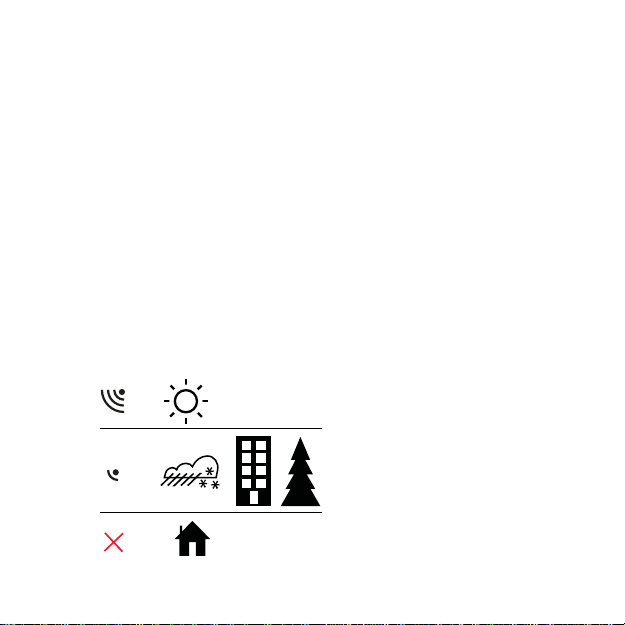
8 NAVIGATION
8.1 GPS verwenden
Suunto Ambit2 S verwendet das Global Positioning System (GPS),
um Ihren aktuellen Standort zu ermitteln. GPS arbeitet mit Signalen
von Satelliten, die in einer Höhe von 20.000 km mit einer
Geschwindigkeit von 4 km/s um die Erde kreisen.
Der integrierte GPS-Empfänger der Suunto Ambit2 S ist für die
Verwendung am Handgelenk optimiert und kann Daten aus einem
sehr großen Winkel empfangen.
8.1.1 GPS-Signal empfangen
Suunto Ambit2 S aktiviert automatisch die GPS-Funktionen, wenn
Sie einen Sportmodus mit GPS-Funktionen auswählen, Ihren
Standort ermitteln oder mit der Navigation zu einem Standort
beginnen.
38
Page 39
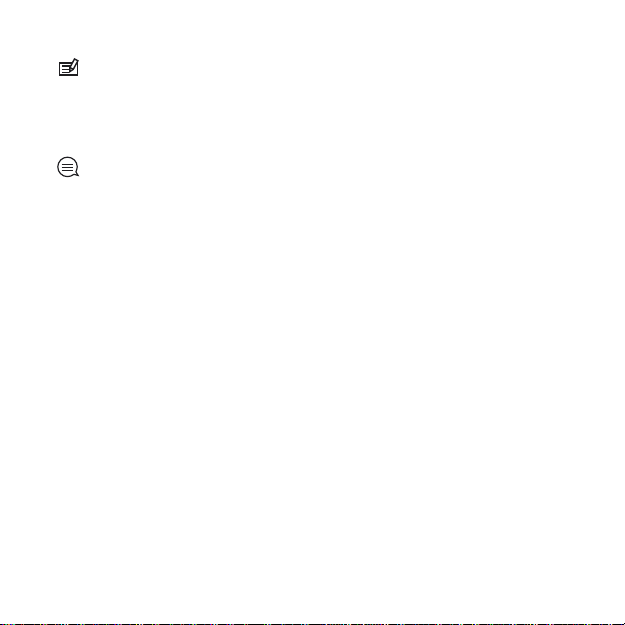
HINWEIS: Wenn Sie mit Ihrem Gerät erstmals oder nach längerer
Zeit wieder GPS verwenden, kann es länger als üblich dauern, bis
ein GPS-Signal empfangen wird. Nachfolgende GPS-Startvorgänge
erfordern weniger Zeit.
TIPP: Um den GPS-Startvorgang zu beschleunigen, halten Sie die
Uhr mit dem GPS-Empfänger nach oben. Stellen Sie sicher, dass Sie
sich in offenem Gelände befinden und die Uhr sich auf einer
unverstellten Linie zum Himmel befindet.
Fehlerbehebung: Kein GPS-Signal
•
Für optimalen Signalempfang halten Sie den GPS-Empfänger der
Uhr nach oben. Den besten Empfang erhalten Sie in offenem
Gelände mit unverstelltem Blick zum Himmel.
•
Der GPS-Empfänger funktioniert normalerweise auch in Zelten
und anderen Innenräumen mit sehr dünnen Wänden oder
Decken. Größere Objekte, Gebäude, dichte Vegetation oder
Wolken können die Empfangsqualität jedoch beeinträchtigen.
•
Das GPS-Signal kann feste Strukturen und Wasser nicht
durchdringen. Starten Sie GPS daher nicht, wenn Sie sich in
Gebäuden, Höhlen oder unter Wasser befinden.
8.1.2 GPS-Raster und -Positionsformate
Raster sind Linien auf einer Landkarte, die das verwendete
Koordinatensystem angeben.
39
Page 40
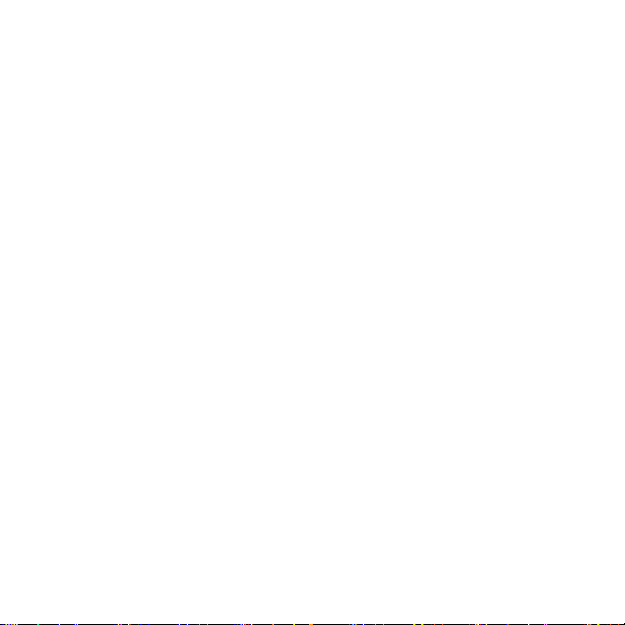
Das Positionsformat ist das Format der auf der Uhr angezeigten
Position des GPS-Empfängers. Alle Formate geben denselben
Standort an, lediglich die Darstellung ist unterschiedlich. Sie können
das Positionsformat in den Uhreneinstellungen unter ALLGEMEIN /
Format / Positionsformat ändern.
Sie können ein Format aus den folgenden Rastern wählen:
•
Die geographische Breite und Länge ist das am häufigsten
verwendete Raster, das in drei verschiedenen Formaten
angegeben wird:
o
WGS84 Hd.d°
o
WGS84 Hd°m.m'
o
WGS84 Hd°m's.s
•
Mit dem Koordinatensystem UTM (Universal Transverse
Mercator) wird die horizontale Position in zwei Dimensionen
dargestellt.
•
MGRS (Military Grid Reference System) ist eine Erweiterung des
UTM-Systems. Bei diesem System werden eine Rasterzone, ein
100.000-Meter-Planquadrat und eine numerische Position
angegeben.
Die Suunto Ambit2 S unterstützt darüber hinaus folgende regionale
Raster:
•
British (BNG)
•
Finnish (ETRS-TM35FIN)
•
Finnish (KKJ)
•
Irish (IG)
•
Swedish (RT90)
•
Swiss (CH1903)
40
Page 41

•
UTM NAD27 Alaska
•
UTM NAD27 Conus
•
UTM NAD83
•
Neuseeland (NZTM2000)
HINWEIS: Einige Raster können nördlich von 84°N und südlich
von 80°S oder außerhalb der Länder, für die sie bestimmt sind, nicht
verwendet werden.
8.1.3 GPS-Genauigkeit und Energiesparmodus
Mithilfe der Einstellung für die GPS-Genauigkeit in Movescount
können Sie beim Anpassen von Sportmodi das Intervall für die GPSOrtung festlegen. Je kürzer das Intervall, desto höher die
Genauigkeit beim Training.
Durch ein längeres Intervall und eine niedrigere Genauigkeit
können Sie die Batterienutzungsdauer verlängern.
Sie können zwischen folgenden Optionen für die GPS-Genauigkeit
wählen:
•
Beste: Ortungsintervall ~ 1 Sek., höchster Energieverbrauch
•
Gut: Ortungsintervall ~ 5 Sek., moderater Energieverbrauch
•
OK: Ortungsintervall ~ 60 Sek., niedrigster Energieverbrauch
•
Aus: keine GPS-Ortung
8.2 Standort bestimmen
Mit der Suunto Ambit2 S können Sie über GPS die Koordinaten
Ihres aktuellen Standorts bestimmen.
41
Page 42
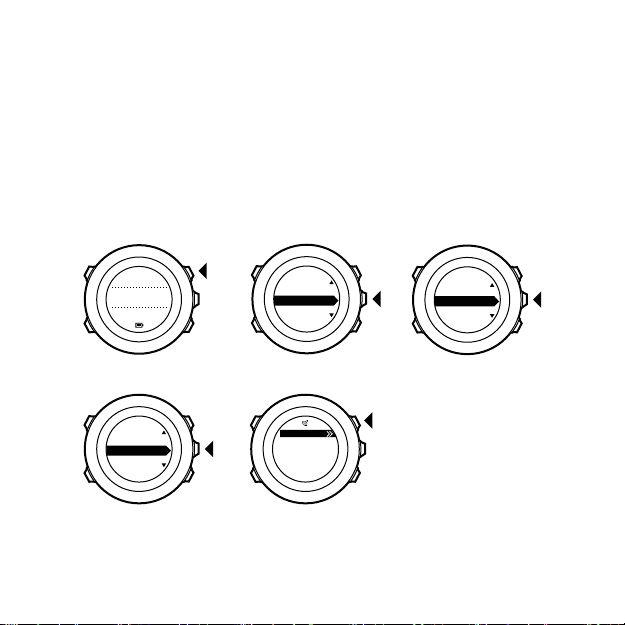
So bestimmen Sie Ihren Standort:
CURRENT
DEFINE
1. 2. 3.
4. 5.
NAVIGATION
[...............]
[...............]
NAVIGATION
Location
[...............]
[...............]
Save location
Latitude
Longitude
60.27182˚N
24.97227˚E
20.9.
Tuesday
16:30
1. Drücken Sie [Start Stop], um das Startmenü aufzurufen.
2.
Blättern Sie mit [Start Stop] zu NAVIGATION und bestätigen Sie
die Auswahl mit [Next].
3.
Drücken Sie [Next], um Standort auszuwählen.
4.
Drücken Sie [Next], um Aktuell auszuwählen.
5. Die Uhr beginnt mit der Suche nach einem GPS-Signal. Nach dem
Empfang des Signals wird GPS gefunden angezeigt. Im Anschluss
werden Ihre aktuellen Koordinaten auf dem Display angezeigt.
42
Page 43

TIPP: Sie können Ihren Standort auch bestimmen, während Sie
eine Trainingseinheit aufzeichnen. Halten Sie dazu [Next] gedrückt,
um das Optionsmenü aufzurufen.
8.3 POI-Navigation
8.3.1 Eigenen Standort als Point of Interest (POI) hinzufügen
Suunto Ambit2 S bietet die Möglichkeit, Ihren aktuellen Standort
als POI zu speichern oder einen anderen Standort als POI
festzulegen. Sie können jederzeit, z. B. während Ihres Trainings, zu
einem gespeicherten POI navigieren.
Die Uhr kann bis zu 100 POIs speichern. Beachten Sie, dass bei
diesem Grenzwert auch gespeicherte Routen zu berücksichtigen
sind. Wenn Sie beispielsweise eine Route mit 60 Wegpunkten
haben, können Sie zusätzlich 40 POIs in der Uhr speichern.
Sie können einen POI-Typ (Symbol) und einen POI-Namen aus einer
vordefinierten Liste auswählen oder die POIs in Movescount
individuell benennen.
So speichern Sie einen Standort als POI:
1. Drücken Sie [Start Stop], um das Startmenü aufzurufen.
2.
Blättern Sie mit [Start Stop] zu NAVIGATION und bestätigen Sie
die Auswahl mit [Next].
3.
Drücken Sie [Next], um Standort auszuwählen.
43
Page 44

4.
Wählen Sie AKTUELL oder FESTLEGEN aus, um die Längen‑ und
Breitenangaben manuell zu ändern.
5. Drücken Sie [Start Stop], um den Standort zu speichern.
6. Wählen Sie einen geeigneten POI-Typ für den Standort aus.
Blättern Sie mit [Start Stop] oder [Light Lock] durch die
verschiedenen POI-Typen. Wählen Sie mit [Next] einen POI aus.
7. Wählen Sie einen geeigneten Namen für den Standort aus.
Blättern Sie mit [Start Stop] oder [Light Lock]durch die
verschiedenen Namensoptionen. Wählren Sie mit [Next] einen
Namen aus.
8. Drücken Sie [Start Stop], um den POI zu speichern.
44
Page 45

7. 8.
CURRENT
DEFINE
1. 2. 3.
4. 5. 6.
NAVIGATION
[...............]
[...............]
NAVIGATION
Location
[...............]
[...............]
Save location
Latitude
Longitude
60.27182˚N
24.97227˚E
POI
type
Building 01
Building 01
POI
name
Yes
Save?
No
20.9.
Tuesday
16:30
45
Page 46
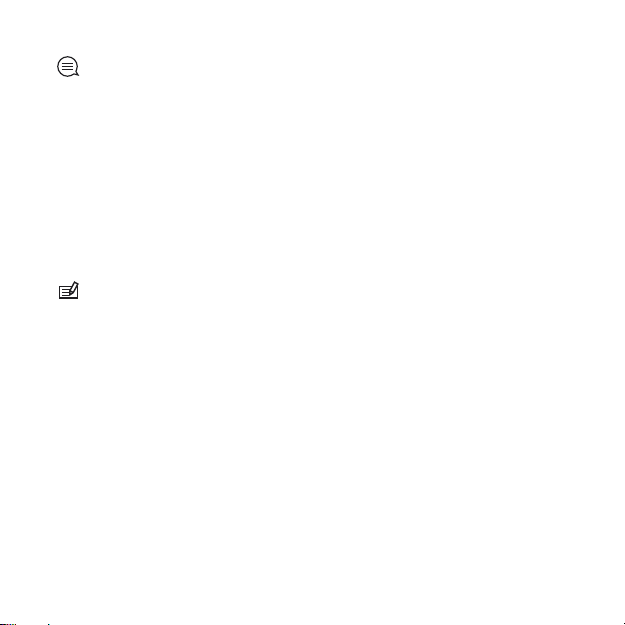
TIPP: Sie können POIs in Movescount erstellen, indem Sie einen
Standort auf einer Karte auswählen oder die Koordinaten
eingeben. Die in der Suunto Ambit2 S und in Movescount
gespeicherten POIs werden immer synchronisiert, wenn Sie die Uhr
mit Movescount verbinden.
8.3.2 Zu einem Point of Interest (POI) navigieren
Die Suunto Ambit2 S bietet eine GPS-Navigationsfunktion, mit der
Sie zu einem vordefinierten Ziel navigieren können, das als POI
gespeichert wurde.
HINWEIS: Sie können auch navigieren, während Sie ein Training
aufzeichnen (siehe 10.6.6 Navigieren während des Trainings).
So navigieren Sie zu einem POI:
1. Drücken Sie [Start Stop], um das Startmenü aufzurufen.
2.
Blättern Sie mit [Start Stop] zu
die Auswahl mit [Next].
3.
Blättern Sie mit [Light Lock] zu
treffen Sie mit [Next] Ihre Auswahl.
Die Uhr zeigt die Anzahl der gespeicherten POIs sowie den für
neue POIs zur Verfügung stehenden Speicherplatz an.
4. Blättern Sie mit [Start Stop] oder [Light Lock] zum POI, zu dem
Sie navigieren möchten, und wählen Sie diesen mit [Next] aus.
5.
Drücken Sie [Next], um Navigieren auszuwählen.
46
NAVIGATION
POIs (Points of interest)
und bestätigen Sie
und
Page 47
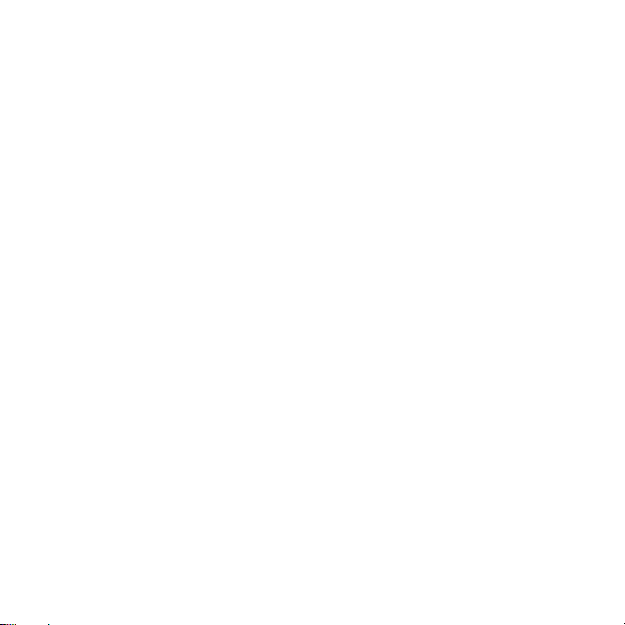
Wenn Sie den Kompass zum ersten Mal verwenden, müssen Sie
diesen kalibrieren. Weitere Informationen finden Sie in
9.1 Kompass kalibrieren
. Nach der Aktivierung des Kompass
beginnt die Uhr mit der Suche nach einem GPS-Signal. Nach dem
Empfang des Signals wird GPS gefunden angezeigt.
6. Beginnen Sie mit der Navigation zum POI. Die Uhr zeigt die
folgenden Informationen an:
•
Anzeiger, der die Richtung zu Ihrem Ziel vorgibt (siehe
genauere Erläuterung unten)
•
Ihre Entfernung vom Ziel
7. Die Uhr informiert Sie, dass Sie an Ihrem Ziel angelangt sind.
47
Page 48

1. 2. 3.
4. 5.
NAVIGATION
[...............]
[...............]
NAVIGATION
POIs (Poin...
[...............]
[...............]
1 POIs
99 free
Building 01
6. 7.
Navigate
[...............]
[...............]
Building 01
dst 100m
At destination
Building 1
20.9.
Tuesday
16:30
Wenn Sie stehen oder sich langsam bewegen (<4 km/h), zeigt die
Uhr mittels der Kompasspeilung in Richtung des POI (oder
Wegpunkt, wenn Sie entlang einer Route navigieren).
48
Page 49

dst 3.2km
Building 01
Wenn Sie sich bewegen (>4 km/h), zeigt die Uhr in Richtung des POI
dst 3.2km
Building 01
dst 3.2km
Building 01
(oder Wegpunkt, wenn Sie entlang einer Route navigieren) anhand
der GPS-Daten.
Die Richtung zu Ihrem Ziel, oder die Peilung, wird mit einem leeren
Dreieck angezeigt. Ihr Kurs oder Ihre Peilung werden oben im
Display mit durchgehenden Linien angezeigt. Wenn ihre
Ausrichtung übereinstimmt, bewegen Sie sich in die richtige
Richtung.
8.3.3 Point of Interest (POI) löschen
So löschen Sie einen POI:
1. Drücken Sie [Start Stop], um das Startmenü aufzurufen.
49
Page 50

2.
Blättern Sie mit [Start Stop] zu NAVIGATION und bestätigen Sie
die Auswahl mit [Next].
3.
Blättern Sie mit [Light Lock] zu POIs (Points of interest) und
treffen Sie mit [Next] Ihre Auswahl.
Die Uhr zeigt die Anzahl der gespeicherten POIs sowie den für
neue POIs zur Verfügung stehenden Speicherplatz an.
4. Blättern Sie mit [Start Stop] oder Light Lock zum POI, den Sie
löschen möchten, und wählen Sie diesen mit [Next] aus.
5.
Blättern Sie mit mit [Start Stop] zu Löschen. Treffen Sie Ihre
Auswahl mit [Next].
6. Drücken Sie zur Bestätigung [Start Stop].
50
Page 51

1. 2. 3.
4. 5.
NAVIGATION
[...............]
[...............]
NAVIGATION
POIs (Poin...
[...............]
[...............]
1 POIs
99 free
Building 01
6.
Delete
[...............]
[...............]
Delete?
Yes
No
20.9.
Tuesday
16:30
51
Page 52

HINWEIS: Wenn Sie einen POI in Movescount löschen und Ihre
Suunto Ambit2 S synchronisieren, wird der POI von der Uhr
gelöscht, aber in Movescount nur deaktiviert.
8.4 Routennavigation
8.4.1 Route hinzufügen
Sie können eine Route in Movescount erstellen oder eine Route, die
mit einer anderen Uhr erstellt wurde, vom Computer in Movescount
importieren. Darüber hinaus können Sie eine Route mit Ihrer
Suunto Ambit2 S aufzeichnen und sie in Movescount hochladen,
10.6.1 Strecken aufzeichnen
siehe
So fügen Sie eine Route hinzu:
1. Rufen Sie www.movescount.com auf Ihrem Computer auf.
Befolgen Sie die Anweisungen zum Importieren oder Erstellen
einer Route.
2. Aktivieren Sie Moveslink, und verbinden Sie Ihre Suunto Ambit2
S über das Suunto-Kabel mit Ihrem Computer. Die Route wird
automatisch auf die Uhr übertragen.
HINWEIS: Stellen Sie sicher, dass Sie die auf die Suunto Ambit2 S
zu übertragende Route in Movescount ausgewählt haben.
52
.
Page 53

8.4.2 Entlang einer Route navigieren
Sie können entlang einer Route navigieren, die Sie von Movescount
auf Ihre Suunto Ambit2 S heruntergeladen haben, siehe
hinzufügen
.
8.4.1 Route
HINWEIS:
Darüber hinaus können Sie auch als Sportmodus
navigieren, siehe 10.6.6 Navigieren während des Trainings.
So navigieren Sie entlang einer Route:
1. Drücken Sie [Start Stop], um das Startmenü aufzurufen.
2.
Blättern Sie mit START STOP zu [Navigation] und bestätigen Sie
die Auswahl mit [Next].
3.
Blättern Sie mit [Start Stop] zu Routen und bestätigen Sie die
Auswahl mit [Next].
Die Uhr zeigt zunächst die Anzahl der gespeicherten Routen und
danach eine Liste mit all Ihren Routen an.
53
Page 54

4. Blättern Sie mit [Start Stop] oder Light Lock zu der Route,
entlang derer Sie navigieren möchten. Treffen Sie Ihre Auswahl
mit [Next].
5. Die Uhr zeigt alle Wegpunkte auf der ausgewählten Route an.
Blättern Sie mit [Start Stop] oder [Light Lock] zu dem Wegpunkt,
den Sie als Ausgangspunkt festlegen möchten. Bestätigen Sie
mit [Next].
6.
Drücken Sie [Next], um Navigieren auszuwählen.
7. Wenn Sie einen Wegpunkt mitten auf der Route ausgewählt
haben, fordert die Suunto Ambit2 S Sie auf, die
Navigationsrichtung einzugeben. Drücken Sie [Start Stop], um
Vorwärts oder [Light Lock], um Rückwärts auszuwählen.
Wenn Sie den ersten Wegpunkt als Startpunkt ausgewählt
haben, navigiert die Suunto Ambit2 S vorwärts entlang der
Route (vom ersten zum letzten Wegpunkt). Wenn Sie den
letzten Wegpunkt als Startpunkt ausgewählt haben, navigiert
die Suunto Ambit2 S rückwärts entlang der Route (vom letzten
zum ersten Wegpunkt).
8. Wenn Sie den Kompass zum ersten Mal verwenden, müssen Sie
diesen kalibrieren. Weitere Informationen finden Sie in
9.1 Kompass kalibrieren
beginnt die Uhr mit der Suche nach einem GPS-Signal. Nach dem
Empfang des Signals wird GPS gefunden angezeigt.
9. Beginnen Sie, zum ersten Wegpunkt auf der Route zu
navigieren. Die Uhr informiert Sie, wenn Sie sich dem Wegpunkt
nähern, und beginnt automatisch mit der Navigation zum
nächsten Wegpunkt auf der Route.
54
. Nach der Aktivierung des Kompass
Page 55

10.Vor dem letzten Wegpunkt der Route informiert Sie die Uhr,
1. 2. 3.
NAVIGATION
[...............]
[...............]
NAVIGATION
Routes
[...............]
[...............]
1 routes
Route01 (3..
Routes Route01
BEGIN
END
WP01
Naviate
View
4. 5.
6. 7. 8.
Direction
Forwards
Backwards
GPS
Found
20.9.
Tuesday
16:30
dass Sie Ihr Ziel erreicht haben.
55
Page 56

9. 10.
Approaching
BEGIN
Continue to
WP01
At destination
END
So überspringen Sie einen Wegpunkt auf einer Route:
1. Halten Sie beim Navigieren entlang einer Route [Next] gedrückt,
um das Optionsmenü aufzurufen.
56
Page 57

2.
1. 2. 3.
NAVIGATION
[...............]
[...............]
NAVIGATION
Skip wayp...
[...............]
[...............]
BEGIN
dst 100m
Drücken Sie [Next], um NAVIGATION auszuwählen.
3.
Blättern Sie mit [Start Stop] zu Wegpunkt überspringen und
bestätigen Sie die Auswahl mit [Next]. Die Uhr überspringt den
Wegpunkt und beginnt mit der direkten Navigation zum
nächsten Wegpunkt auf der Route.
8.4.3 Während der Navigation
Drücken Sie auf [View], um während der Navigation durch folgende
Ansichten zu blättern:
1. Vollständige Routenansicht mit Anzeige der gesamten Strecke
2. Vergrößerte Routenansicht Der Maßstab für die vergrößerte
Routenansicht ist standardmäßig 1:200 m/1:0,125 mi (oder mehr,
wenn Sie sich weit entfernt von der Route befinden). Sie können
die Kartenausrichtung in den Uhreneinstellungen unter
ALLGEMEIN
3. Wegpunkt-Navigationsansicht
/
Karte
ändern.
57
Page 58

WP01
dst 200m
1. 2. 3.
Vollständige Routenansicht
In der vollständigen Routenansicht wird Folgendes angezeigt:
•
(1) Pfeil, der Ihre Position und Ihren aktuellen Kurs anzeigt
•
(2) Nächster Wegpunkt auf der Route
•
(3) Erster und letzter Wegpunkt auf der Route
•
(4) Der nächste POI wird als Symbol angezeigt.
•
(5) Skala, auf der die vollständige Route angezeigt wird
HINWEIS: In der vollständigen Routenansicht ist Norden immer
oben.
58
Page 59
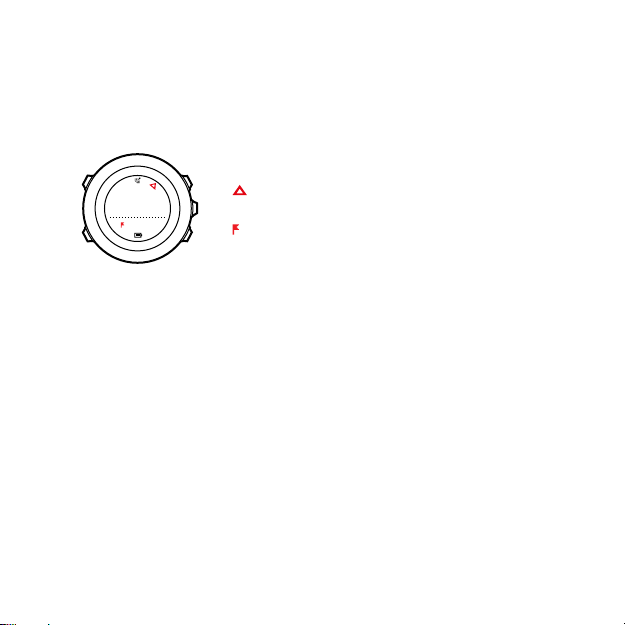
Wegpunkt-Navigationsansicht
dst 200m
WP01
dst 200m
WP01
(1)
(2)
(3)
In der Wegpunkt-Navigationsansicht wird Folgendes angezeigt:
•
(1) Pfeil, der in Richtung Ihres nächsten Wegpunkts zeigt
•
(2) Ihre Entfernung vom nächsten Wegpunkt
•
(3) Der nächste Wegpunkt, auf den Sie sich zubewegen.
8.4.4 Route löschen
Sie können Routen in Movescount löschen oder deaktivieren.
So löschen Sie eine Route:
1. Gehen Sie auf www.movescount.com, und befolgen Sie die
Anweisungen zum Löschen oder Deaktivieren einer Route.
2. Aktivieren Sie Moveslink, und verbinden Sie Ihre Suunto Ambit2
S über das Suunto-Kabel mit Ihrem Computer. Nachdem die
Einstellungen synchronisiert wurden, wird die Route
automatisch von der Uhr entfernt.
59
Page 60

9 3-D-KOMPASS VERWENDEN
Die Suunto Ambit2 S hat einen integrierten 3-D-Kompass, mit dem
Sie sich in Relation zum magnetischen Nordpol orientieren können.
Der Neigungsausgleich des Kompasses ermöglicht ein präzises
Ablesen, selbst wenn der Kompass nicht waagerecht gehalten wird.
Der Kompass ist als temporäre Anzeige verfügbar, die Sie aktivieren
müssen.
So aktivieren Sie den Kompass:
1. Drücken Sie [Start Stop], um das Startmenü aufzurufen.
2.
Blättern Sie mit [Start Stop] zu KOMPASS und bestätigen Sie die
Auswahl mit [Next].
HINWEIS: Nach 2 Minuten im Energiesparmodus wird die
temporäre Anzeige ausgeschaltet.
IM MODUS KOMPASS
•
mittlere Zeile: Kompasskurs in Grad
•
untere Zeile: mit [View] zwischen dem aktuellen Kurs als
Haupthimmelsrichtung (N, S, W, O) und Nebenhimmelsrichtung
(NO, NW, SO, SW) sowie Zeit und leerer Ansicht umschalten
60
werden folgende Informationen angezeigt:
Page 61

Der Kompass schaltet sich nach einer Minute in den
Energiesparmodus. Mit [Start Stop] können Sie ihn reaktivieren.
Informationen zur Verwendung des Kompass während des
Trainings finden Sie in
verwenden
.
10.6.4 Kompass während des Trainings
9.1 Kompass kalibrieren
IM MODUS KOMPASS fordert das Gerät Sie auf, den Kompass vor
der ersten Verwendung zu kalibrieren. Wenn Sie den Kompass
bereits kalibriert haben und Sie diesen Vorgang erneut durchführen
möchten, verwenden Sie die Kalibrierungsoption im Optionsmenü.
So kalibrieren Sie den Kompass:
1. Halten Sie [Next] gedrückt, um das Optionsmenü aufzurufen.
2.
Blättern Sie mit [Light Lock] zu ALLGEMEIN und bestätigen Sie
die Auswahl mit [Next].
3.
Blättern Sie mit [Start Stop] oder [Light Lock] zu Kompass und
bestätigen Sie die Auswahl mit [Next].
4.
Drücken Sie [Next], um Kalibrierung auszuwählen.
61
Page 62

5. Drehen und neigen Sie die Uhr in verschiedene Richtungen, bis
Sie einen Piepton abgibt, der anzeigt, dass die Kalibrierung
abgeschlossen ist.
Bei erfolgreicher Kalibrierung wird die Nachricht
ERFOLGREICH
die Nachricht
Sie [Start Stop], wenn Sie einen weiteren Kalibrierungsversuch
durchführen möchten.
angezeigt. Ist die Kalibrierung nicht erfolgreich, wird
KALIBRIERUNG FEHLGESCHLAGEN
KALIBRIERUNG
angezeigt. Drücken
9.2 Deklinationswert einstellen
Damit der Kompass korrekt abgelesen werden kann, müssen Sie
einen genauen Deklinationswert festlegen.
Karten auf Papier geben die geografische Nordrichtung an.
Kompasse zeigen jedoch zum magnetischen Nordpol, der durch die
62
Page 63

Magnetfelder der Erde bestimmt wird. Da die magnetische und die
geografische Nordrichtung nicht übereinstimmen, müssen Sie einen
Deklinationswert für Ihren Kompass einstellen. Der Winkel zwischen
der magnetischen und geografischen Nordrichtung ist Ihre
Deklination.
Der zu verwendende Deklinationswert ist auf den meisten Karten
angegeben. Die genaue Position des magnetischen Nordpols ändert
sich jährlich. Die präzisesten und aktuellsten Deklinationswerte
finden Sie daher im Internet (zum Beispiel auf www.magneticdeclination.com).
Orientierungskarten werden jedoch in Relation zur magnetischen
Nordrichtung gezeichnet. Wenn Sie Orientierungskarten
verwenden, müssen Sie daher die Deklination ausschalten, indem
Sie als Deklinationswert „0 Grad“ angeben.
So stellen Sie den Deklinationswert ein:
1. Halten Sie [Next] gedrückt, um das Optionsmenü aufzurufen.
2.
Drücken Sie [Next], um
3.
Blättern Sie mit [Light Lock] zu
Auswahl mit [Next].
4.
Blättern Sie mit [Light Lock] zu
die Auswahl mit [Next].
5.
Schalten Sie die Deklination aus, indem Sie -- wählen, oder
wählen Sie W (West) oder E (Ost).
6. Stellen Sie den Deklinationswert mit [Start Stop] oder [Light
Lock] ein.
7. Drücken Sie [Next], um die Einstellung zu bestätigen.
ALLGEMEIN
Kompass
Deklination
aufzurufen.
und bestätigen Sie die
und bestätigen Sie
63
Page 64

GENERAL
[...............]
[...............]
Compass
[...............]
[...............]
20.9.
Tuesday
16:30
GENERAL
Declination
[...............]
[...............]
COMPASS
Declination Declination
1. 2. 3.
4. 5-6. 7.
TIPP: Sie können die Kompasseinstellungen auch aufrufen,
indem Sie im Modus KOMPASS die Taste [View] gedrückt halten.
9.3 Einstellen der Feststellfunktion für die Peilung
Mit der Funktionalität Feststellfunktion für die Peilung können Sie
die Richtung zu Ihrem Ziel in Relation zum Norden markieren.
Feststellen der Peilung:
64
Page 65

1. Halten Sie die Uhr bei aktivem Kompass vor sich und drehen Sie
2. 3.
273˚
NW
273˚
NW
214˚
SW
4.
273˚
NW
sich in Zielrichtung.
2. Drücken Sie auf [Back Lap], um den aktuell während der Peilung
auf Ihrer Uhr angezeigten Grad festzustellen.
3. Ein leeres Dreieck zeigt an, dass die Peilung in Relation zur Nord-
Anzeige (ausgefülltes Dreieck) festgestellt ist.
4. Drücken Sie zum Aufheben der Feststellfunktion für die Peilung
auf [Back Lap].
65
Page 66

HINWEIS: Wenn Sie den Kompass im Trainingsmodus
verwenden, können Sie mit der Taste [Back Lap] nur die Peilung
feststellen oder aufheben. Wenn Sie eine Runde mit [Back Lap]
machen möchte, beenden Sie die Kompassansicht.
66
Page 67

10 SPORTMODI VERWENDEN
Verwenden Sie die Sportmodi, um Trainingsprotokolle
aufzuzeichnen und verschiedene Informationen während Ihres
Trainings anzuzeigen.
Sie können die Sportmodi aufrufen, indem Sie im Modus ZEIT oder
KOMPASS die Taste [Start Stop] drücken.
10.1 Sportmodi
Sie können aus den vordefinierten Sportmodi einen passenden
Sportmodus auswählen. Je nach Sportart werden beim Training
unterschiedliche Informationen auf dem Display angezeigt. Der
Sportmodus legt zum Beispiel fest, ob FusedSpeedTM oder nur die
GPS-Geschwindigkeit verwendet wird. (Weitere Informationen
finden Sie in
beeinflusst auch die Trainingseinstellungen, z. B. HF-Grenzwerte,
Autolap-Distanzen und die Aufzeichnungsrate.
In Movescount können Sie zusätzliche benutzerdefinierte
Sportmodi erstellen, die vordefinierten Sportmodi ändern und diese
auf Ihr Gerät übertragen.
13 FusedSpeed
.) Der ausgewählte Sportmodus
67
Page 68

Beim Training liefern Ihnen die vordefinierten Sportmodi nützliche
Informationen für die jeweilige Sportart:
•
Radfahren: Geschwindigkeits-, Distanz-, Trittfrequenz- und
Herzfrequenzinformationen
•
Poolschwimmen: durchschnittliche Schwimmzugfrequenz, max.
Frequenz, SWOLF-Durchschnitt
•
Andere Sportarten: Geschwindigkeits, Herzfrequenz- und
Höheninformationen
•
Indoor-Training: Herzfrequenzinformationen (ohne GPS)
•
Triathlon: Daten für die Kombination aus Outdoorschwimmen,
Radfahren und Laufen
•
Laufen: Schrittfrequenz-, Herzfrequenz- und Chronograph-
Informationen
•
Freiwasserschwimmen: durchschnittliche Schwimmzugfrequenz,
max. Frequenz
HINWEIS:
SWOLF wird zur Berechnung der Effizienz beim
Schwimmen verwendet. Der Messwert wird anhand der
Schwimmzeit und Anzahl der Schwimmzüge über eine bestimmte
Beckenlänge ermittelt.
10.2 Zusätzliche Optionen in den Sportmodi
Halten Sie in einem ausgewählten Sportmodus [Next] gedrückt, um
zusätzliche Optionen aufzurufen, die Sie während Ihres Trainings
verwenden möchten:
68
Page 69

•
Wählen Sie NAVIGATION, um folgende Optionen aufzurufen:
•
Wählen Sie Zurückverfolgen, um Ihre Route zu einem
beliebigen Zeitpunkt während des Trainings
zurückzuverfolgen.
•
Wählen Sie Direkt zum Start, um sich zum Startpunkt der
Trainingseinheit zurückleiten zu lassen.
•
Wählen Sie
Standort
, um die Koordinaten Ihres aktuellen
Standorts zu überprüfen, oder speichern Sie diesen als POI.
•
Wählen Sie
POIs (Points of Interest)
, um zu einem POI zu
navigieren.
•
Wählen Sie
•
Wählen Sie
Routen
, um entlang einer Route zu navigieren.
Logbuch
, um mit GPS-Daten entlang einer Route
aus einem gespeicherten Protokoll zu navigieren.
•
Wählen Sie
AKTIVIEREN
, um folgende Funktionen ein- oder
auszuschalten:
•
Wählen Sie
Interv. ein/Interv. aus
, um den Intervalltimer einoder auszuschalten. Sie können den Intervalltimer den
benutzerdefinierten Sportmodi in Movescount hinzufügen.
69
Page 70

Weitere Informationen finden Sie in
verwenden
•
Wählen Sie Autostopp an/Autostopp aus, um den Autostopp
.
10.6.5 Intervalltimer
an- oder auszuschalten.
•
Wählen Sie Autom. Blättern ein/Autom. Blättern aus, um das
automatische Blättern ein- oder auszuschalten.
•
Wählen Sie HF-Grenzwerte ein/HF-Grenzwerte aus, um die
HF-Grenzwerte ein- oder auszuschalten. Die HerzfrequenzGrenzwerte können Sie in Movescount festlegen.
•
Wählen Sie Kompass ein/Kompass aus, um den Kompass einoder auszuschalten. Wenn Sie den Kompass während des
Trainings aktivieren, erscheint er hinter dem Sportmodus als
zusätzliche Anzeige.
10.3 Herzfrequenzgurt verwenden
Sie können beim Training einen Herzfrequenzgurt verwenden.
Wenn Sie einen Herzfrequenzgurt verwenden, liefert Ihnen die
Suunto Ambit2 S zusätzliche Informationen zu Ihren Aktivitäten.
Wenn Sie einen Herzfrequenzgurt verwenden, erhalten Sie beim
Training zusätzlich folgende Informationen:
•
Herzfrequenz in Echtzeit
•
durchschnittliche Herzfrequenz in Echtzeit
•
Herzfrequenz als Diagramm dargestellt
•
Kalorienverbrauch beim Training
•
Anweisungen zum Training innerhalb der definierten
Herzfrequenz-Grenzwerte
•
Maximaler Trainingseffekt
70
Page 71

Wenn Sie einen Herzfrequenzgurt verwenden, können Sie nach
dem Training zusätzlich folgende Informationen aufrufen:
•
Kalorienverbrauch beim Training
•
durchschnittliche Herzfrequenz
•
maximale Herzfrequenz
•
Erholungszeit
Fehlerbehebung: Kein Herzfrequenzsignal
Wenn kein Herzfrequenzsignal empfangen wird, versuchen Sie
Folgendes:
•
Prüfen Sie, ob Sie den Herzfrequenzgurt korrekt angelegt haben
10.4 Herzfrequenzgurt anlegen
(siehe
•
Stellen Sie sicher, dass die Elektrodenbereiche des
).
Herzfrequenzgurts angefeuchtet sind.
•
Wechseln Sie die Batterie des Herzfrequenzgurts, falls das
Problem weiterhin besteht.
•
Synchronisieren Sie Ihren Herzfrequenzgurt erneut mit dem
Gerät (siehe
herstellen
•
Reinigen Sie das textile Gurtband des Herzfrequenzgurts
15 Verbindung zum POD/Herzfrequenzgurt
).
regelmäßig in der Waschmaschine.
10.4 Herzfrequenzgurt anlegen
HINWEIS: Suunto Ambit2 S ist mit dem Suunto ANT Comfort
Belt kompatibel.
71
Page 72

Stellen Sie die Gurtlänge so ein, dass der Herzfrequenzgurt fest,
aber dennoch bequem sitzt. Befeuchten Sie die Kontaktbereiche mit
Wasser oder Gel, und legen Sie dann den Herzfrequenzgurt an.
Achten Sie dabei darauf, dass der Gurt in der Mitte des Brustkorbs
anliegt und der rote Pfeil nach oben zeigt.
72
Page 73

WARNUNG: Personen, die einen Herzschrittmacher, einen
Defibrillator oder ein anderes elektronisches Gerät tragen,
verwenden den Herzfrequenzgurt auf eigenes Risiko. Wir
empfehlen, vor der Erstverwendung des Gurts einen Belastungstest
unter ärztlicher Aufsicht durchzuführen. So sind bei gleichzeitiger
Verwendung die Sicherheit und Zuverlässigkeit des
Herzschrittmachers und des Herzfrequenzgurts gewährleistet.
Insbesondere für Menschen, die über längere Zeit nicht trainiert
haben, kann das Training mit Risiken verbunden sein. Daher ist
dringend zu empfehlen, dass Sie mit Ihrem Arzt sprechen, bevor Sie
ein regelmäßiges Trainingsprogramm beginnen.
HINWEIS:
Suunto Ambit2 S kann unter Wasser keine Signale für
den Herzfrequenzgurt empfangen.
TIPP: Reinigen Sie den Gurt nach der Verwendung regelmäßig in
der Waschmaschine, um unangenehmen Gerüchen vorzubeugen
und eine dauerhaft gute Funktionalität und Genauigkeit der
Messdaten zu gewährleisten. Waschen Sie dabei nur den textilen
Teil des Gurts.
Suunto Ambit2 S unterstützt ANT+TM -kompatible
Herzfrequenzbänder und bestimmte PODs. Unter
www.thisisant.com/directory finden Sie eine Liste der kompatiblen
ANT+-Produkte.
73
Page 74

10.5 Training starten
Wenn Sie das Training starten wollen, führen Sie folgende Schritte
durch:
1. Befeuchten Sie die Kontaktbereiche des Herzfrequenzgurts, und
legen Sie den Gurt an (optional).
2. Drücken Sie [Start Stop], um das Startmenü aufzurufen.
3.
Drücken Sie [Next], um TRAINING aufzurufen.
4. Blättern Sie mit [Start Stop] oder [Light Lock] durch die
Sportmodus-Optionen und wählen Sie mit [Next] einen
passenden Modus aus.
5. Wenn für den ausgewählten Sportmodus ein HF-Gurt verwendet
wird, beginnt die Uhr automatisch, nach dem Signal des
Herzfrequenzgurts zu suchen. Warten Sie, bis die Uhr das
Herzfrequenz- und/oder GPS-Signal findet oder drücken Sie
[Start Stop], um
nach dem Herzfrequenz-/GPS-Signal fort.
Wenn sie das Herzfrequenz- bzw. GPS-Signal gefunden hat,
beginnt die Uhr mit der Anzeige und Aufzeichnung der
Herzfrequenz-/GPS-Daten.
6. Drücken Sie [Start Stop], um mit der Aufzeichnung Ihres
Trainings zu beginnen. Wenn Sie das Optionsmenü aufrufen
wollen, halten Sie die Taste [Next] gedrückt (siehe
10.2 Zusätzliche Optionen in den Sportmodi
74
Später
auszuwählen. Die Uhr setzt die Suche
).
Page 75

dst 0.00 km
00`00.00
avg 0`00 km
20.9.
Tuesday
16:30
EXERCISE
[...............]
[...............]
Running
[...............]
[...............]
10.6 Während des Trainings
Suunto Ambit2 S zeigt Ihnen während des Trainings zusätzliche
Informationen an. Die zusätzlich angezeigten Informationen sind
75
Page 76

vom ausgewählten Sportmodus abhängig (siehe ). Weitere
zusätzliche Informationen erhalten Sie, wenn Sie einen
Herzfrequenzgurt und GPS beim Training verwenden.
Suunto Ambit2 S gibt Ihnen die Möglichkeit festzulegen, welche
Informationen während des Trainings auf dem Display angezeigt
werden sollen. Weitere Informationen zur Anpassung der Displays
finden Sie in .
Während des Trainings können Sie die Uhr beispielsweise wie folgt
nutzen:
•
Drücken Sie [Next], um zusätzliche Anzeigen aufzurufen.
•
Drücken Sie [Ansicht], um zusätzliche Ansichten aufzurufen.
•
Um zu verhindern, dass die Protokollaufzeichnung versehentlich
unterbrochen wird oder Sie ungewollte Runden laufen,
aktivieren Sie die Tastensperre, indem Sie [Light Lock] gedrückt
halten.
•
Drücken Sie [Start Stop], um die Aufzeichnung zu unterbrechen.
Die Pause wird im Protokoll als Rundenmarkierung angezeigt.
Um die Aufzeichnung fortzusetzen, drücken Sie erneut [Start
Stop].
10.6.1 Strecken aufzeichnen
Abhängig vom ausgewählten Sportmodus können Sie mit Ihrer
Suunto Ambit2 S während des Trainings verschiedene
Informationen aufzeichnen.
Wenn Sie während der Protokollaufzeichnung GPS verwenden,
speichert die Suunto Ambit2 S auch Ihre Strecke, und Sie haben die
Möglichkeit, diese in Movescount einzusehen. Während der
76
Page 77

Aufzeichnung Ihrer Strecke werden im oberen Bereich des Displays
das Aufzeichnungs- und das GPS-Symbol angezeigt.
10.6.2 In Runden trainieren
Bei Ihrem Training können Sie manuelle oder automatische Runden
verwenden. Dazu können Sie das Autolap-Intervall in Movescount
festlegen. Wenn Sie automatische Runden verwenden, zeichnet die
Suunto Ambit2 S Runden anhand der Distanz auf, die Sie in
Movescount festgelegt haben.
Wenn Sie manuelle Runden verwenden möchten, drücken Sie
während des Trainings [Back Lap].
Suunto Ambit2 S zeigt folgende Informationen an:
•
obere Reihe: Zwischenzeit (Dauer seit Beginn der Aufzeichnung)
•
mittlere Reihe: Rundennummer
•
untere Reihe: Rundenzeit
77
Page 78

HINWEIS: In der Trainingszusammenfassung wird immer
mindestens eine Runde angezeigt, Ihr Training vom Beginn bis zum
Ende. Die Runden, die Sie während des Trainings absolviert haben,
werden als zusätzliche Runden angezeigt.
10.6.3 Höhenaufzeichnung
Die Suunto Ambit2 S speichert alle Höhenbewegungen, die
zwischen Start und Ende Ihrer Aufzeichnung stattfinden. Wenn Sie
auf einer Tour unterwegs sind, bei der sich Ihre Höhe ändert,
können Sie die Höhenänderungen aufzeichnen und die
gespeicherten Daten später einsehen.
So zeichnen Sie die Höhe auf:
1. Drücken Sie [Start Stop], um das Startmenü aufzurufen.
2.
Drücken Sie [Next], um
3. Blättern Sie mit [Start Stop] oder [Light Lock] durch die
Sportmodus-Optionen und wählen Sie mit [Next] einen
passenden Modus aus.
4. Warten Sie, bis die Uhr das Herzfrequenz- und/oder GPS-Signal
findet oder drücken Sie [Start Stop], um
Die Uhr setzt die Suche nach dem Herzfrequenz-/GPS-Signal fort.
Drücken Sie [Start Stop], um mit der Aufzeichnung Ihres
Trainings zu beginnen.
78
TRAINING
auszuwählen.
Später
auszuwählen.
Page 79

Running
[...............]
[...............]
EXERCISE
[...............]
[...............]
HINWEIS:
ermitteln.
Suunto Ambit2 S verwendet GPS, um die Höhe zu
79
Page 80

10.6.4 Kompass während des Trainings verwenden
Sie können den Kompass aktivieren und ihn während Ihres
Trainings für einen benutzerdefinierten Sportmodus übernehmen.
So verwenden Sie den Kompass während des Trainings:
1. Halten Sie in einem Sportmodus die Taste [Next] gedrückt, um
das Optionsmenü aufzurufen.
2.
Blättern Sie mit [Light Lock] zu AKTIVIEREN und bestätigen Sie
die Auswahl mit [Next].
3.
Blättern Sie mit [Light Lock] zu Kompass und bestätigen Sie die
Auswahl mit [Next].
4. Der Kompass erscheint im benutzerdefinierten Sportmodus als
letzte Anzeige.
80
Page 81

ACTIVATE
[...............]
[...............]
Compass
[...............]
[...............]
Um den Kompass zu deaktivieren, gehen Sie im Startmenü zur
Option AKTIVIEREN und wählen Sie Kompass beenden.
10.6.5 Intervalltimer verwenden
Sie können jedem benutzerdefinierten Sportmodus in Movescount
einen Intervalltimer hinzufügen. Um einem Sportmodus einen
Intervalltimer hinzuzufügen, wählen Sie den entsprechenden
Sportmodus aus, und gehen Sie zu den Erweiterten Einstellungen.
Wenn Sie die Suunto Ambit2 S erneut mit Ihrem Movescount-Konto
verbinden, wird der Intervalltimer mit ihr synchronisiert.
Sie können die folgenden Informationen im Intervalltimer
festlegen:
81
Page 82

•
Intervalltypen (HO. und NI., d. h. hohes und niedriges Intervall)
•
Dauer oder Distanz für beide Intervalltypen
•
Wiederholungsfrequenz der Intervalle
HINWEIS: Wenn Sie die Wiederholungsfrequenz der Intervalle in
Movescount nicht festlegen, wird der Intervalltimer 99-mal
wiederholt.
So aktivieren/deaktivieren Sie den Intervalltimer:
1. Halten Sie in einem Sportmodus die Taste [Next] gedrückt, um
das Optionsmenü aufzurufen.
2.
Blättern Sie mit [Light Lock] zu AKTIVIEREN und bestätigen Sie
die Auswahl mit [Next].
3.
Blättern Sie mit [Start Stop] zu Intervall-Timer und bestätigen Sie
die Auswahl mit [Next].
4.
Drücken Sie [Start Stop] oder [Light Lock], um Interv. ein/Interv.
aus auszuwählen und bestätigen Sie Auswahl mit [Next].
Wenn der Intervalltimer aktiv ist, wird das Intervallsymbol oben
auf dem Display angezeigt.
82
Page 83

ACTIVATE
[...............]
[...............]
Interval ti...
[...............]
[...............]
10.6.6 Navigieren während des Trainings
Wenn Sie eine Route oder zu einem POI laufen wollen, können Sie
den entsprechenden Standard-Sportmodus (Laufen: Route, Laufen:
POI) aus dem Menü
TRAINING
auswählen und sofort mit der
Navigation beginnen.
Darüber hinaus können Sie auch während des Trainings in anderen
Sportmodi, in denen GPS aktiviert ist, die Navigation für eine Route
oder zu einem POI auswählen.
So navigieren Sie während des Trainings:
83
Page 84

1. Halten Sie in einem Sportmodus mit aktiviertem GPS die Taste
NAVIGATE
[...............]
[...............]
POIs (Poin...
[...............]
[...............]
[Next] gedrückt, um das Optionsmenü aufzurufen.
2.
Drücken Sie [Next], um NAVIGATION auszuwählen.
3.
Blättern Sie mit [Light Lock] zu POIs (Points of interest) oder
Routen und treffen Sie mit [Next] Ihre Auswahl.
Die Navigationsführung erscheint als letzte Anzeige in dem
ausgewählten Sportmodus.
Um die Navigation zu deaktivieren, gehen Sie im Optionsmenü
zurück zu NAVIGATION und wählen Sie Navigation beenden.
84
Page 85

10.6.7 Direkt zum Start während des Trainings
Suunto Ambit2 S speichert automatisch den Startpunkt Ihres letzten
Trainings, wenn Sie GPS verwenden. Während des Trainings führt
Sie die Suunto Ambit2 S mit der Funktion Direkt zum Start zurück
an den Ausgangspunkt (bzw. den Standort, an dem die GPS-Ortung
erfolgte).
So finden Sie während des Trainings zurück zum Startpunkt:
1. Halten Sie in einem Sportmodus die Taste [Next] gedrückt, um
das Optionsmenü aufzurufen.
2.
Drücken Sie [Next], um NAVIGATION auszuwählen.
3.
Blättern Sie mit [Start Stop] zu Direkt zum Start und bestätigen
Sie die Auswahl mit [Next].
Die Navigationsführung erscheint als letzte Anzeige in dem
ausgewählten Sportmodus.
85
Page 86

NAVIGATE
[...............]
[...............]
Find back
[...............]
[...............]
10.6.8 Zurückverfolgen verwenden
Mit Zurückverfolgen können Sie Ihre Route während des Trainings
zurückverfolgen. Suunto Ambit2 S erstellt temporäre Wegpunkte,
um Sie zurück zum Startpunkt zu leiten.
So verfolgen Sie Ihre Route während des Trainings zurück:
1. Halten Sie in einem Sportmodus die Taste [Next] gedrückt, um
das Optionsmenü aufzurufen.
2.
Drücken Sie [Next], um NAVIGATION auszuwählen.
3.
Blättern Sie mit [Start Stop] zu Zurückverfolgen und bestätigen
Sie die Auswahl mit [Next].
86
Page 87

NAVIGATE
[...............]
[...............]
Track back
[...............]
[...............]
Sie können Ihren Weg nun in gleicher Weise wie bei der
Routennavigation zurückverfolgen. Weitere Informationen zur
Routennavigation finden Sie in
8.4.3 Während der Navigation
.
Für Trainingseinheiten, bei denen GPS-Daten aufgezeichnet
wurden, kann die Funktion zum Zurückverfolgen auch über das
Logbuch aufgerufen werden. Folgen Sie dazu den in
einer Route navigieren
beschriebenen Schritten. Blättern Sie an
8.4.2 Entlang
Stelle von Routen zu LOGBUCH und wählen Sie ein Protokoll aus,
um die Navigation zu beginnen.
10.6.9 Autostopp
Mit der Funktion Autostopp wird Ihre Trainingsaufzeichnung
unterbrochen, wenn die Geschwindigkeit niedriger als 2 km/h ist.
Wenn Sie wieder auf mehr als 3 km/h beschleunigen, wird die
Aufzeichnung automatisch fortgesetzt.
Sie können Autostopp in Movescount für jeden Sportmodus separat
ein- oder ausschalten. Sie haben auch die Möglichkeit, Autostopp
während des Trainings zu aktivieren oder zu deaktivieren.
So schalten Sie Autostopp während des Trainings ein oder aus:
87
Page 88

1. Halten Sie in einem Sportmodus die Taste [Next] gedrückt, um
ACTIVATE
[...............]
[...............]
Autopause...
[...............]
[...............]
Autopause
das Optionsmenü aufzurufen.
2.
Blättern Sie mit [Light Lock] zu AKTIVIEREN und bestätigen Sie
die Auswahl mit [Next].
3.
Blättern Sie mit [Light Lock] zu Autostopp und bestätigen Sie die
Auswahl mit [Next].
4.
Drücken Sie [Start Stop] oder [Light Lock], um Autostopp an-/
Autostopp auszuschalten und bestätigen Sie die Auswahl mit
[Next].
88
Page 89

10.7 Logbuch nach dem Training einsehen
14.2.2013
Saving
exercise
1. 2.
Nachdem Sie die Aufzeichnung beendet haben, können Sie sich die
Zusammenfassung Ihrer Trainingseinheit anzeigen lassen.
So können Sie die Aufzeichnung beenden und die
Zusammenfassung aufrufen:
1. Halten Sie [Start Stop] gedrückt, um das Training zu beenden
und zu speichern.
Alternativ können Sie auch [Start Stop] drücken, um die
Aufzeichnung zu unterbrechen. Wenn Sie die Aufzeichnung
unterbrochen haben, können Sie diese durch Drücken von [Back
Lap] beenden oder durch Drücken von [Light Lock] fortsetzen.
Wenn Sie Ihr Training beendet haben, speichern Sie das
Protokoll, indem Sie [Start Stop] drücken. Wenn Sie das Protokoll
nicht speichern möchten, drücken Sie [Light Lock].
2. Drücken Sie [Next], um die Zusammenfassung Ihrer
Trainingseinheit aufzurufen.
Sie können sich auch die Zusammenfassungen aller im Logbuch
gespeicherten Trainingseinheiten anzeigen lassen. Im Logbuch sind
89
Page 90

die Trainingseinheiten chronologisch geordnet, wobei die letzte
Trainingseinheit zuerst angezeigt wird. Das Logbuch kann mit der
höchsten GPS-Genauigkeit bei einem Datenerfassungsintervall von 1
Sekunde etwa 15 Stunden Training speichern.
So lassen Sie die Zusammenfassung Ihrer im Logbuch gespeicherten
Trainingseinheit anzeigen:
1. Drücken Sie [Start Stop], um das Startmenü aufzurufen.
2.
Blättern Sie mit [Light Lock] zu LOGBUCH und bestätigen Sie die
Auswahl mit [Next]. Ihre aktuelle Erholungszeit wird angezeigt.
3. Blättern Sie mit [Start Stop] oder [Light Lock] durch die
Trainingsprotokolle und wählen Sie mit [Next] ein Protokoll aus.
4. Blättern Sie mit [Next] durch die Liste der
Trainingszusammenfassungen.
90
Page 91

4.
Running
22.3.2013
20:48
LOGBOOK
[...............]
[...............]
20.9.
Tuesday
16:30
10.7.1 Anzeige des freien Speicherplatzes
Wenn mehr als 50 % des Gerätespeichers nicht synchronisiert
wurden, zeigt die Suunto Ambit2 S eine Erinnerung an, wenn Sie
das Logbuch aufrufen.
91
Page 92
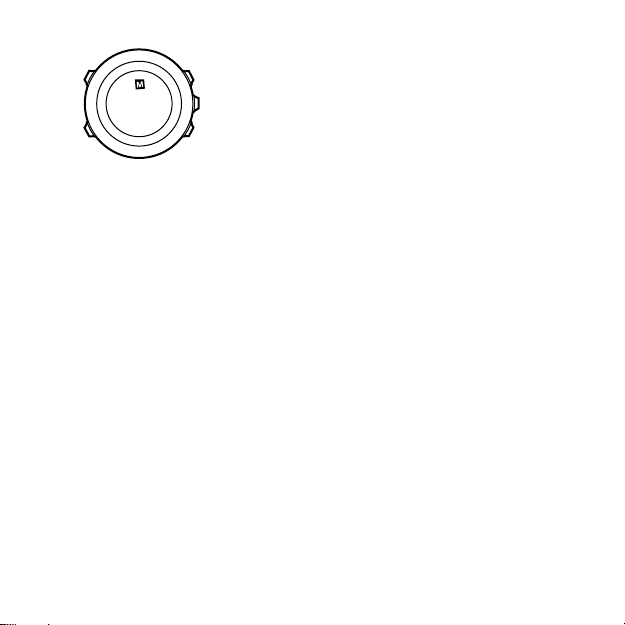
Sync your
Moves
Memory used
75%
Die Erinnerung wird nicht mehr angezeigt, wenn der
unsynchronisierte Speicher voll ist und die Suunto Ambit2 S
beginnt, alte Protokolle zu überschreiben.
10.7.2 Dynamische Trainingszusammenfassung
In der dynamischen Trainingszusammenfassung werden die
aktivierten Felder aus Ihrem Training als Übersicht angezeigt. Sie
können mit [Next] durch die Zusammenfassungen blättern.
Die in der Zusammenfassung angegebenen Informationen sind vom
verwendeten Sportmodus abhängig und davon, ob ein
Herzfrequenzgurt oder GPS verwendet wurde.
Standardmäßig werden für alle Sportmodi die folgenden
Informationen angegeben:
•
Name des Sportmodus
•
Zeit
•
Datum
•
Dauer
•
Runden
92
Page 93

HINWEIS: Wenn Sie den Gesamtaufstieg/-abstieg als
Anzeigeoption auswählen, werden die entsprechenden Daten nur
angezeigt, wenn Sie auch die höchste GPS-Genauigkeit ausgewählt
haben. Weitere Informationen zur GPS-Genauigkeit finden Sie in
8.1.3 GPS-Genauigkeit und Energiesparmodus.
TIPP: Detailliertere Daten können Sie in Movescount einsehen.
10.7.3 Erholungszeit
Suunto Ambit2 S zeigt immer Ihre Gesamterholungszeit auf
Grundlage aller gespeicherten Trainingseinheiten an. Die
Erholungszeit gibt an, wie viel Zeit Sie benötigen, um sich
vollständig zu erholen und wieder mit voller Intensität trainieren zu
können. Die Uhr aktualisiert die Werte, je nachdem, ob sich Ihre
Erholungszeit verlängert oder verkürzt.
So zeigen Sie Ihre aktuelle Erholungszeit an:
1. Drücken Sie [Start Stop], um das Startmenü aufzurufen.
2.
Blättern Sie mit [Light Lock] zu LOGBUCH und bestätigen Sie die
Auswahl mit [Next].
3. Die Erholungszeit wird im Display angezeigt.
93
Page 94

LOGBOOK
[...............]
[...............]
HINWEIS: Die Erholungszeit wird nur angezeigt, wenn sie mehr
als 30 Minuten beträgt.
10.8 Geplante Moves verwenden
Sie können individuelle Moves verwenden oder
Trainingsprogramme nutzen und sie auf Ihre Suunto Ambit2 S
herunterladen. Mit geplanten Moves führt Ihre Suunto Ambit2 S Sie
zum Erreichen Ihrer Trainingsziele. Speichern Sie in Ihrer Uhr bis zu
60 geplante Moves.
So nutzen Sie einen geplanten Move:
1.
Planen Sie individuelle Moves unter MY MOVES oder nutzen
(bzw. erstellen) Sie ein Trainingsprogramm unter PLAN &
CREATE in Movescount.com. Dieses können Sie Ihren geplanten
Moves hinzufügen.
2. Dann synchronisieren Sie erneut mit Movescount.com, um
geplante Moves auf Ihre Uhr zu laden.
3. Halten Sie sich an die täglichen Vorgaben und an die Vorgaben
im Rahmen Ihrer geplanten Moves, um Ihre Ziele zu erreichen.
94
Page 95

So starten Sie einen geplanten Move:
30 km
240 min
Today 2/2
75 min
Running
Today 1/2
79bpm 189bpm
1. Drücken Sie [Next], um auf Ihrer Uhr zu prüfen, ob für den Tag
ein geplanter Move ansteht.
2. Falls Sie für den Tag mehrere geplante Moves haben, drücken
Sie [View], um die Ziele der einzelnen Moves anzeigen zu lassen.
3. Drücken Sie [Start Stop], um einen geplanten Move zu beginnen,
oder erneut [Next], um in den Modus
ZEIT
zurückzukehren.
Während eines geplanten Moves macht Ihre Suunto Ambit2 S auf
der Grundlage der Geschwindigkeit oder der Herzfrequenz
Vorgaben:
Ihre Suunto Ambit2 S gibt zudem an, wann Ihr angestrebtes Ziel zu
50% und zu 100% erreicht ist.
95
Page 96

Wenn Sie Ihr Ziel erreicht oder einen Pausentag eingelegt haben,
15 km
75 min
13.10
35 min
Running
Friday
werden die bevorstehenden Ziele nach Wochentag angezeigt, falls
der nächste geplante Move innerhalb einer Woche ansteht, oder
nach Datum, wenn der Move über eine Woche in der Zukunft liegt.
96
Page 97

11 MULTISPORT-TRAINING
Suunto Ambit2 S unterstützt Multisport-Training. Sie können beim
Training ganz einfach zwischen verschiedenen Sportarten wechseln
und durchgängig die relevanten Daten ablesen. Sie haben die
Möglichkeit, die Sportart manuell während des Trainings zu ändern
oder einen Multisport-Modus zu verwenden, den Sie zuvor in
Movescount erstellt und auf Ihre Suunto Ambit2 S übertragen
haben. Sie können in Movescount für jede Sportart, die der
Multisport-Modus umfasst, einen Intervalltimer festlegen. Der
Intervalltimer wird neu gestartet, wenn Sie die Sportart wechseln.
11.1 Sportmodus während des Trainings
manuell ändern
Suunto Ambit2 S ermöglicht Ihnen, während des Trainings in einen
anderen Sportmodus zu wechseln, ohne die Aufzeichnung zu
stoppen. Alle Sportmodi, die Sie während des Trainings verwendet
haben, werden im Protokoll erfasst.
So ändern Sie den Sportmodus während des Trainings manuell:
1. Halten Sie während der Aufzeichnung Ihres Trainings [Back Lap]
gedrückt, um die Sportmodi aufzurufen.
2. Blättern Sie mit [Start Stop] oder [Light Lock] durch die Liste der
Sportmodus-Optionen.
3. Wählen Sie mit [Next] den passenden Sportmodus. Suunto
Ambit2 S setzt die Protokoll- und Datenaufzeichnung für den
ausgewählten Sportmodus fort.
97
Page 98

Running
[...............]
[...............]
HINWEIS: Suunto Ambit2 S speichert jedes Mal eine Runde,
wenn Sie in einen anderen Sportmodus wechseln.
HINWEIS: Die Protokollaufzeichnung wird nicht unterbrochen,
wenn Sie in einen anderen Sportmodus wechseln. Sie können die
Aufzeichnung unterbrechen, indem Sie die Taste [Start Stop]
drücken.
11.2 Einen vorkonfigurierten Multisport-Modus
verwenden
Auf Movescount.com können Sie einen eigenen Multisport-Modus
erstellen und auf Ihre Suunto Ambit2 S herunterladen. Der
Multisport-Modus kann unterschiedliche Sportmodi in einer
bestimmten Abfolge umfassen. Jede Sportart im Multisport-Modus
hat einen eigenen Intervalltimer. Sie können Multisport, Adventure
Racing oder Triathlon als Multisport-Modus auswählen.
So verwenden Sie einen vorkonfigurierten Multisport-Modus:
98
Page 99

1. Drücken Sie [Start Stop], um das Startmenü aufzurufen.
2.
Drücken Sie [Next], um TRAINING aufzurufen.
3. Blättern Sie zum vorkonfigurierten Multisport-Modus, und
bestätigen Sie die Auswahl mit [Next].
Warten Sie, bis das Herzfrequenz- und/oder GPS-Signal vom
Gerät gefunden wurde, oder drücken Sie [Start Stop], um Später
auszuwählen. Das Gerät setzt die Suche nach dem
Herzfrequenz-/GPS-Signal fort.
4. Drücken Sie [Start Stop], um mit der Aufzeichnung Ihres
Trainings zu beginnen.
5. Halten Sie die Taste [Back Lap] gedrückt, um in Ihrem
Multisport-Modus zur nächsten Sportart zu wechseln.
99
Page 100
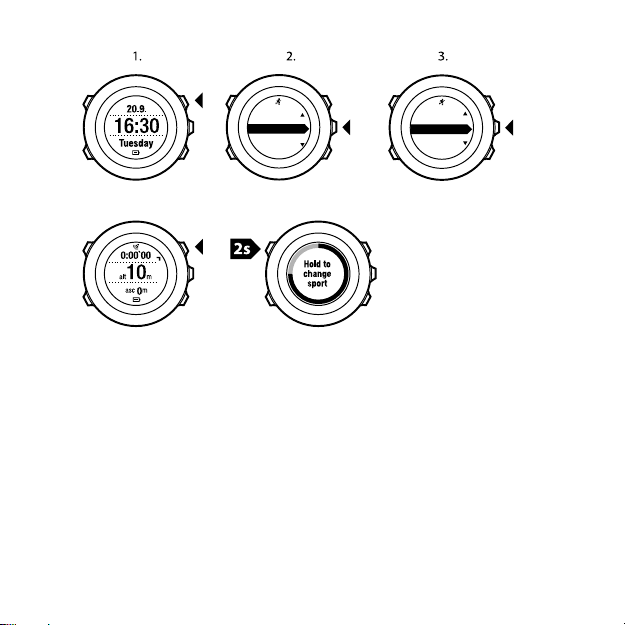
4. 5.
EXERCISE
[...............]
[...............]
Triathalon
[...............]
[...............]
100
